Виндовс сайт на русском: Microsoft – официальная страница
Начало работы на компьютере с ОС Windows и компьютере Mac Подписаться
Обзор
Zoom объединяет облачные видеоконференции, простые интернет-конференции и групповой обмен сообщениями на удобной в использовании платформе. Наше решение обеспечивает лучшие возможности видео- и аудиосвязи и демонстрации экрана на нескольких платформах. В этой статье вы познакомитесь с основными функциями клиента Zoom для компьютеров с ОС Windows и компьютеров Mac.
Необходимые условия
В этой статье рассматриваются следующие вопросы:
Вход в систему и конференцию
После запуска Zoom нажмите «Войти в конференцию», чтобы войти в конференцию без входа в систему. Если вы хотите войти в систему и начать или запланировать собственную конференцию, нажмите «Войти в систему».
Чтобы войти в систему, воспользуйтесь учетной записью Zoom, Google или Facebook. В систему также можно войти с помощью технологии единого входа (SSO).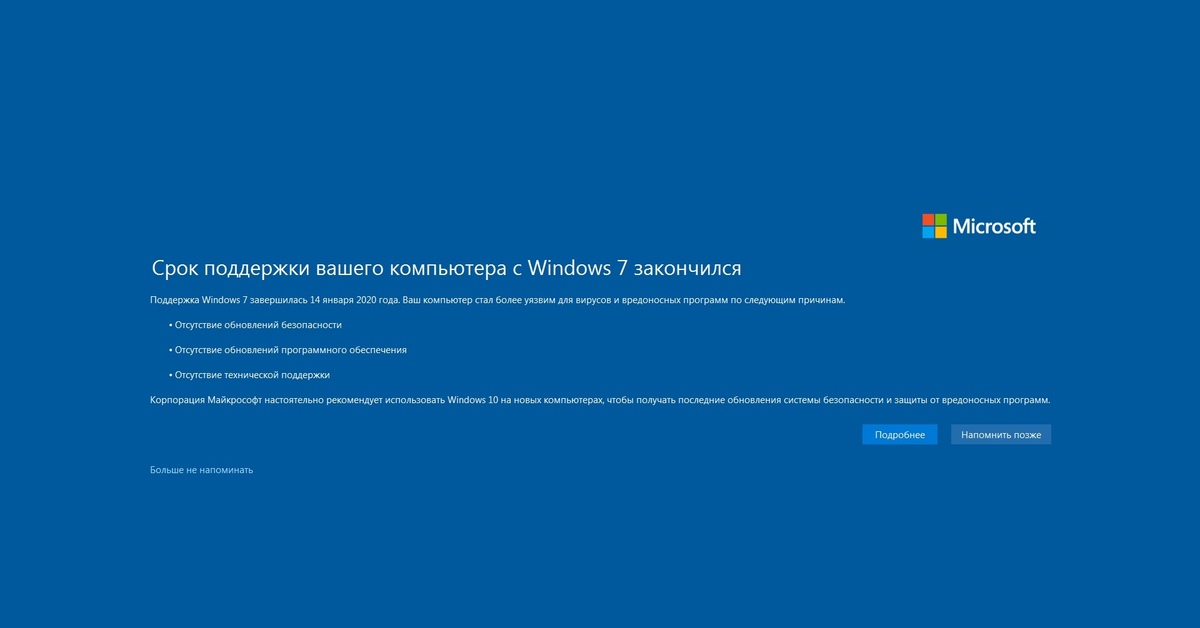 Если у вас нет учетной записи, нажмите «Бесплатная регистрация». Если у вас есть учетная запись Zoom, но вы не можете вспомнить пароль, нажмите «Забыли?».
Если у вас нет учетной записи, нажмите «Бесплатная регистрация». Если у вас есть учетная запись Zoom, но вы не можете вспомнить пароль, нажмите «Забыли?».
Вкладка «Главная»
После входа в системы отобразится вкладка «Главная», где доступны следующие опции.
Чат
Выберите вкладку «Чат», чтобы просмотреть сообщения в приватных чатах с вашими контактами или в групповых чатах (каналах).
Эти функции доступны на панели слева.
- Поле поиска «Перейти к». Найти контакт или канал.
- Сообщения со звездами. Просмотреть сообщения, отмеченные звездами.
- Нажмите на свое имя, чтобы использовать личное пространство чатов.
- Значок «Добавить» (рядом с разделом «Последние»). Начать новый чат с одним из контактов, создать канал для групповых чатов или войти в существующий канал.
- Нажмите на контакт в разделе «Последние», чтобы просмотреть историю чата и продолжить общение в чате с этим контактом.
 Перед именем контакта отображается значок статуса.
Перед именем контакта отображается значок статуса. - В разделе «Последние» выберите канал (отмечен значком группы перед именем), чтобы просмотреть историю чата канала и отправить сообщения его участникам.
После выбора контакта или канала на панели слева в окне чата можно использовать следующие функции.
- Значок «Звезда» . Добавить контакт или канал в список избранного, чтобы получить быстрый доступ к этим контактам или каналам.
- Значок «Видео» . Начать конференцию с контактом. Если выбран канал, будет начата конференция со всеми участниками этого канала.
- Значок «Новое окно» (наведите курсор на имя контакта или канала, чтобы отобразить этот значок). Открыть выбранный чат в новом окне.
- Значок «Информация» . Просмотреть дополнительные опции для контакта или канала. Также позволяет получить быстрый доступ к файлам, изображениям и сообщениям со звездами в выбранном чате.
- Поле «Сообщение». Составить и отправить сообщения контактам или в каналы.
 Вы можете также отправлять снимки экрана, файлы, примеры кода и анимированные GIF-файлы.
Вы можете также отправлять снимки экрана, файлы, примеры кода и анимированные GIF-файлы.
Телефон
Выберите вкладку «Телефон», чтобы совершать телефонные вызовы, просматривать историю вызовов и воспроизводить сообщения голосовой почты с помощью Zoom Phone.
Примечание. Требуется лицензия Zoom Phone.
Подробнее об использовании функций Zoom Phone.
Конференции
Выберите вкладку «Конференции» и нажмите «Предстоящие», чтобы просмотреть, начать, редактировать и удалить запланированные конференции.
После выбора запланированной конференции на панели слева вам станут доступны следующие опции.
- Значок «Добавить» . Запланировать новую конференцию.
- Значок «Обновить» . Обновить список конференций, если в нем не отображается запланированная конференция.
- Начать. Начать запланированную конференцию, выбранную среди предстоящих конференций.

- Копировать приглашение. Скопировать текст приглашения запланированной конференции, чтобы вставить его вручную в электронное письмо, сообщение в мессенджере и т. д. Нажмите «Показать приглашение на конференцию», если вам нужно просмотреть копируемое приглашение.
- Редактировать. Редактировать параметры запланированной конференции.
- Удалить. Необратимо удалить запланированную конференцию.
Контакты
Выберите вкладку «Контакты» для просмотра контактов и управления ими.
- Вкладка «Каталог». Просмотреть каталог всех контактов, в том числе избранных, внешних контактов и контактов-автоответчиков. Если в вашей организации есть Zoom Rooms, здесь также отобразится перечень залов Zoom Rooms.
- Вкладка «Каналы». Просмотреть каталог каналов (используемых для группового обмена сообщениями). Каналы со звездами будут отображаться в верхней части списка.

- Значок «Добавить» . Показать параметры для контактов и каналов. Можно добавить контакт, создать группу контактов, создать канал или войти в канал.
Элементы управления в конференции
Когда вы начнете конференцию или войдете в нее, вам станут доступны элементы управления конференции, расположенные в нижней части окна конференции (переместите курсор в окне Zoom, чтобы отобразить элементы управления конференции).
Узнайте дополнительные сведения об элементах управления конференции для организаторов, соорганизаторов и участников. Вы также можете войти в тестовую конференцию, чтобы ознакомиться с элементами управления перед входом в запланированную конференцию.
Дополнительные ресурсы
Бесплатный антивирус для Windows — лучшее средство защиты в реальном времени
При подключении к сети Интернет ваши данные, а также устройства подвергаются риску. Компании пытаются отслеживать ваши действия с целью формирования профиля пользователя и размещения персонализированной рекламы.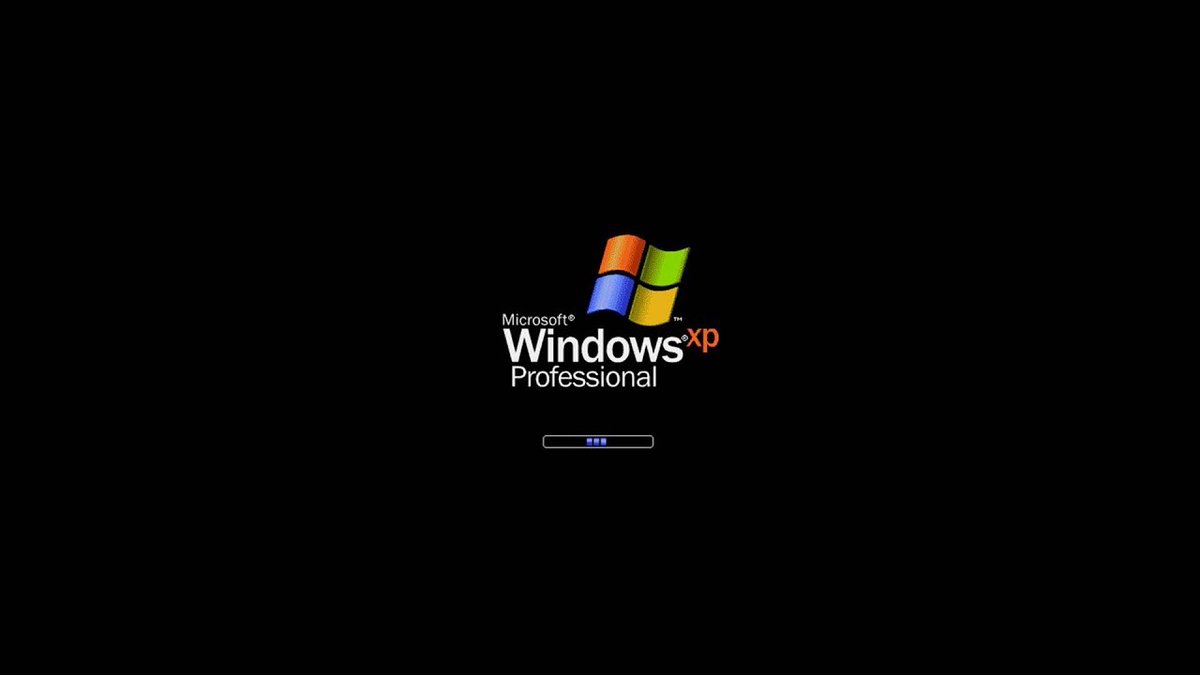 Киберпреступники всех мастей делают все возможное, чтобы украсть ваши личные данные, например пароли или сведения о банковских картах и счетах, либо получить доступ к вашему ПК и использовать ваши устройства для организации атак на других пользователей. Защитите свои устройства от сетевых атак с помощью нашего бесплатного антивируса для Windows. Положитесь на наш многолетний опыт разработки решений в области информационной безопасности и воспользуйтесь преимуществом бесплатного антивирусного ПО для Windows. Наши решения с грифом «Сделано в Германии» удостоены сотен наград и применяются миллионами пользователей. Технологическое решение ИИ следующего поколения, оснащенное функциями выявления угроз на базе облачных инструментов, обеспечивает защиту в режиме реального времени.
Киберпреступники всех мастей делают все возможное, чтобы украсть ваши личные данные, например пароли или сведения о банковских картах и счетах, либо получить доступ к вашему ПК и использовать ваши устройства для организации атак на других пользователей. Защитите свои устройства от сетевых атак с помощью нашего бесплатного антивируса для Windows. Положитесь на наш многолетний опыт разработки решений в области информационной безопасности и воспользуйтесь преимуществом бесплатного антивирусного ПО для Windows. Наши решения с грифом «Сделано в Германии» удостоены сотен наград и применяются миллионами пользователей. Технологическое решение ИИ следующего поколения, оснащенное функциями выявления угроз на базе облачных инструментов, обеспечивает защиту в режиме реального времени.
Антивирусная защита для Windows на основе решения Protection Cloud
Чтобы обеспечить высочайшую надежность и скорость сканирования в реальном времени, а также максимально эффективную защиту данных, мы предлагаем использовать новейшую облачную технологию. Контрольные сигнатуры новых неизвестных файлов автоматически загружаются в наше облачное приложение и анализируются в реальном времени. Таким образом мы обеспечиваем защиту от угроз нулевого дня, когда киберпреступники используют новые способы проникновения в вашу систему. Наше облачное приложение Protection Cloud позволяет выявлять неизвестные атаки. При обнаружении новой угрозы приложение мгновенно обеспечивает соответствующую защиту. В течение нескольких минут наш бесплатный антивирус для Windows организует защиту миллионов пользователей.
Контрольные сигнатуры новых неизвестных файлов автоматически загружаются в наше облачное приложение и анализируются в реальном времени. Таким образом мы обеспечиваем защиту от угроз нулевого дня, когда киберпреступники используют новые способы проникновения в вашу систему. Наше облачное приложение Protection Cloud позволяет выявлять неизвестные атаки. При обнаружении новой угрозы приложение мгновенно обеспечивает соответствующую защиту. В течение нескольких минут наш бесплатный антивирус для Windows организует защиту миллионов пользователей.
Антивирус для Windows от Avira основан на новейших технологиях
Наш вирусный сканер, обладающий лучшими инструментами защиты, позволяет выявлять вредоносное ПО, в том числе вирусы, программы-вымогатели, банковские трояны и многие другие.
- Новое решение с интеллектуальной системой обучения NightVision защищает ваши данные и устройства от новых и все более изощренных угроз.
- Защитный экран PUA Shield позволяет выявлять нежелательное ПО, которое может скрываться в надежных приложениях.

- Наши инструменты веб-защиты предотвращают доступ пользователей к опасным веб-сайтам и заблаговременно блокируют вредоносные и фишинговые адреса на веб-сайтах, в социальных сетях и сообщениях электронной почты.
- Брандмауэр Windows является ключевым элементом защиты вашей системы в целом. Наш диспетчер Firewall Manager позволяет оптимизировать систему защиты одним нажатием кнопки.
- Киберпреступники не прекращают попыток внедрения вредоносного ПО через ссылки и вложения, размещаемые в сообщениях электронной почты. Наш почтовый фильтр (версии Pro) сканирует сообщения электронной почты и выявляет эти угрозы.
- Установите расширение для браузера Avira Browser Safety в браузеры Chrome, Firefox и Opera, чтобы блокировать файлы cookie, используемые для слежения, и назойливые рекламные баннеры, размещаемые на веб-сайтах.
Загрузите лучший бесплатный антивирус для Windows 7 и Windows 10 прямо сейчас
Обеспечьте защиту своих устройств с помощью нашего вирусного сканера для Windows. Если вы до сих пор используете Windows 7, наш бесплатный антивирус для Windows 7 — оптимальное решение для вас. Если на вашем компьютере или ноутбуке установлена ОС Windows 10, загрузите лучший бесплатный антивирус для Windows 10 прямо сейчас. Помимо прочего, наши инструменты антивирусной защиты для Windows 10 способны обеспечить защиту от неизвестных угроз в реальном времени. Установите наш антивирус и инструменты удаления вирусов на свой компьютер прямо сейчас! Чтобы обеспечить максимально эффективную защиту от вирусов для Windows 7 и Windows 10 и использовать дополнительные функции безопасности, попробуйте версию Pro.
Если вы до сих пор используете Windows 7, наш бесплатный антивирус для Windows 7 — оптимальное решение для вас. Если на вашем компьютере или ноутбуке установлена ОС Windows 10, загрузите лучший бесплатный антивирус для Windows 10 прямо сейчас. Помимо прочего, наши инструменты антивирусной защиты для Windows 10 способны обеспечить защиту от неизвестных угроз в реальном времени. Установите наш антивирус и инструменты удаления вирусов на свой компьютер прямо сейчас! Чтобы обеспечить максимально эффективную защиту от вирусов для Windows 7 и Windows 10 и использовать дополнительные функции безопасности, попробуйте версию Pro.
Официальная русская Windows 10 бесплатно
Если Вы оказались на этой странице, то почти наверняка Вас интересует вопрос, где можно скачать официальную версию операционной системы Windows 10 на русском языке бесплатно. Надо сказать откровенно, Вам повезло оказаться именно у нас. В интернете очень много сайтов, на которых под видом легального предлагается образ Windows 10 со всевозможными сюрпризами внутри.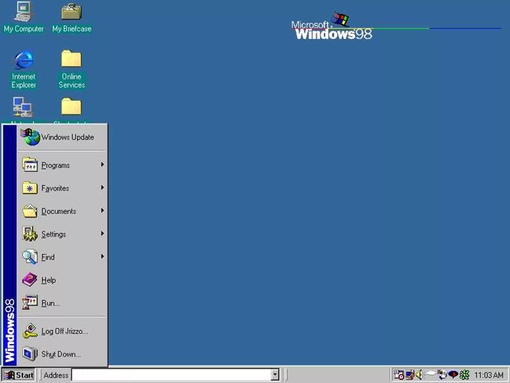 Мы же не будем Вас обманывать, а честно расскажем о том, как получить действительно оригинальную «десятку» x64 или x32 (32- или 64-битную версии). Не верите? Совершенно верно делаете! Не стоит верить на слово никому во всемирной паутине. Просто читайте дальше и Вы сами убедитесь, что предложенный способ скачать бесплатную русскую Windows 10 абсолютно официальный.
Мы же не будем Вас обманывать, а честно расскажем о том, как получить действительно оригинальную «десятку» x64 или x32 (32- или 64-битную версии). Не верите? Совершенно верно делаете! Не стоит верить на слово никому во всемирной паутине. Просто читайте дальше и Вы сами убедитесь, что предложенный способ скачать бесплатную русскую Windows 10 абсолютно официальный.
Вообще, популярность пиратских версий ОС Windows, которая существует и поныне, уже анахронизм, но она вполне объяснима. Дело в том, что до появления «десятки» не было возможности скачивать совершенно официальный образ операционной системы от Microsoft с её официального сайта. Для этого обязательно нужны были ключи, и не какие угодно ключи активации, а непременно от коробочной (не OEM) версии Windows. Например, для предустановленной на заводе «семёрки» путь для скачивания её оригинального образа с официального сайта «Майкрософт» был заказан. Разумеется, люди искали способы обойти эти ограничения и скачивали бесплатно на сторонних сайтах.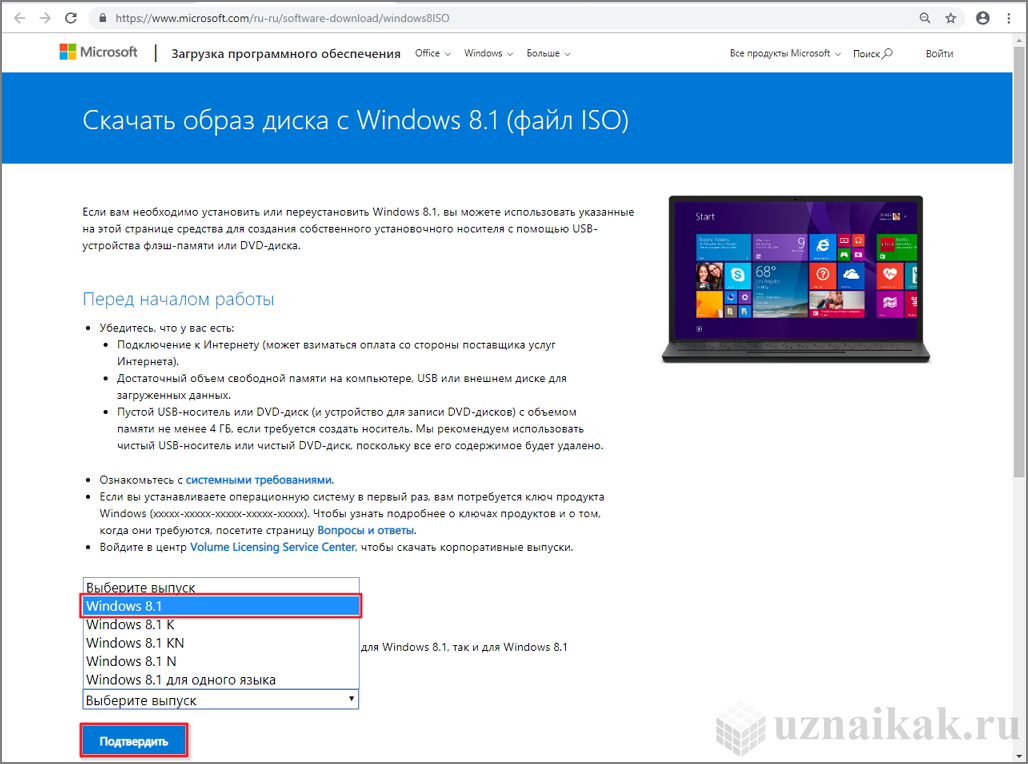 Потерял диск с «семёркой»? Качай с торрентов.
Потерял диск с «семёркой»? Качай с торрентов.
Принципиальное отличие 10 Windows от всех предыдущих версий этой операционной системы состоит в том, что теперь скачать её бесплатно и легально может абсолютно любой желающий. Это совершенно официальная политика корпорации Microsoft. И очень странно, что до сих пор люди ищут легальные образы ОС на сторонних ресурсах, в частности, торрентах.
Конечно, Windows 10 отнюдь не стала бесплатной для пользователей. Нет. На официальном сайте операционная система выложена для тех, кто хочет использовать её легально. Как и прежде, для её активации потребуется ключ. Но и в этом случае «Майкрософт» сделала существенные послабления для пользователей неактивированных версий «десятки»:
- Во-первых, установить оригинальный образ Windows 10, в том числе на русском языке, сейчас можно без всякого ключа, как и скачать. Для этого в процессе инсталляции нужно выбрать пункт «У меня нет ключа». Таким образом, все желающие могут «пробовать» ОС в работе до её покупки, причём неограниченное количество времени.

- Во-вторых, если раньше неактивированная версия Windows 7 или 8 принудительно перезагружалась, то теперь этого нет.
- В-третьих, даже неактивированная Windows 10 будет получать все последние обновления.
Конечно, глупо будет надеяться, что и в этой бочке мёда у «Майкрософт» не окажется спрятана ложка дёгтя. Но, на наш взгляд, ограничения не очень существенные: у неактивированной версии «десятки» на русском языке (и не только) в правом нижнем углу появляется полупрозрачная и еле видная надпись «Активация Windows». Также обладателям оригинальной, но не имеющей ключа Windows 10 придётся смириться с тем, что они не смогут настроить под себя параметры персонализации: оформление Панели задач, цветовой схемы. Не думаем, что эти проблемы будут существенными для большинства людей. Тем более, что для их решения существуют обходные пути, совершенно не несущие опасности для компьютера. О них в конце статьи.
А здесь порекомендуем подробнее изучить вопрос, почитав нашу статью «Неактивированная Windows 10: ограничения и отличие от лицензионной версии».
Добавим, что по-другому теперь происходит и привязка лицензии. Если на Вашем компьютере уже была установлена оригинальная Windows 10, то ключ Вам уже не нужен даже при её полной чистой переустановке. Активация теперь привязывается не к конкретной установке, а к «железу» — материнской плате и, возможно, процессору компьютера. Ввод ключа при этом не требуется.
Где скачать оригинальную (официальную) Windows 10 бесплатно
Вернёмся теперь к вопросу о доверии. Как мы уже говорили, в отличие от других сайтов, на нашем интернет ресурсе описан полностью легальный способ получить оригинальный образ Windows 10 бесплатно на русском языке. Доказательство этого служит имя самого сайта, с которого мы предлагаем скачать Вам ОС — это официальный русскоязычный портал компании Microsoft.
Итак, чтобы скачать бесплатно Windows 10, нужно зайти на данную страницу microsoft.com. Вы можете убедиться, что это действительно официальный сайт компании, например, в Википедии. В адресной строке Вы видите, что сайт надёжный, то есть соединение с ним происходит по защищённому каналу.
В адресной строке Вы видите, что сайт надёжный, то есть соединение с ним происходит по защищённому каналу.
Если Вы просто хотите обновить операционную систему компьютера до Windows 10, то можете выбрать кнопку «Обновить сейчас». Вам будет предложено скачать специальный программный инструмент, который выполнит апгрейд вашей ОС. Этот способ стоит использовать обладателям лицензионных версий Windows 7 или 8. По каким-то странным причинам Microsoft до сих пор даёт бесплатно обновиться с них до лицензионной версии Windows 10 (хотя обещали прикрыть эту программу ещё в июле 2016).
Если у вас неактивированная операционная система или вы хотите установить «десятку начисто, то следует выбрать пункт «Скачать средство сейчас». В этом случае Вам будет предложено загрузить программу MediaCreationTool, с помощью которой можно создать загрузочную флешку или диск с официальной Windows 10 на русском языке, а также просто скачать образ оригинальной «десятки» на компьютер. Доступны как версия x32, так и x64.
Доступны как версия x32, так и x64.
Подробнее о том, как создать установочный носитель Windows 10 при помощи MediaCreationTool пошагово рассказано в нашей статье «Как переустановить Windows 10».
Почему качать Windows 10 надо только с официального сайта
Перейдём к казалось бы очевидному вопросу о том, почему скачивать оригинальную «десятку» нужно исключительно на официальном сайте Microsoft. Конечно, мы ничего никому не хотим навязывать. Но хотим предупредить о необходимости проявлять осторожность в интернете. К сожалению, если на каких-то интернет ресурсах написано, что они предлагают скачать официальный русский Windows 10 бесплатно, то это совершенно не означает, что им нужно доверять. То же самое касается и другого программного обеспечения. Дело в том, что на сторонних ресурсах в образ операционной системы или программ могут быть внесены существенные изменения, и, конечно, в том числе, вредоносные.
Именно по этим же причинам мы не рекомендуем использовать и активаторы для Windows 10.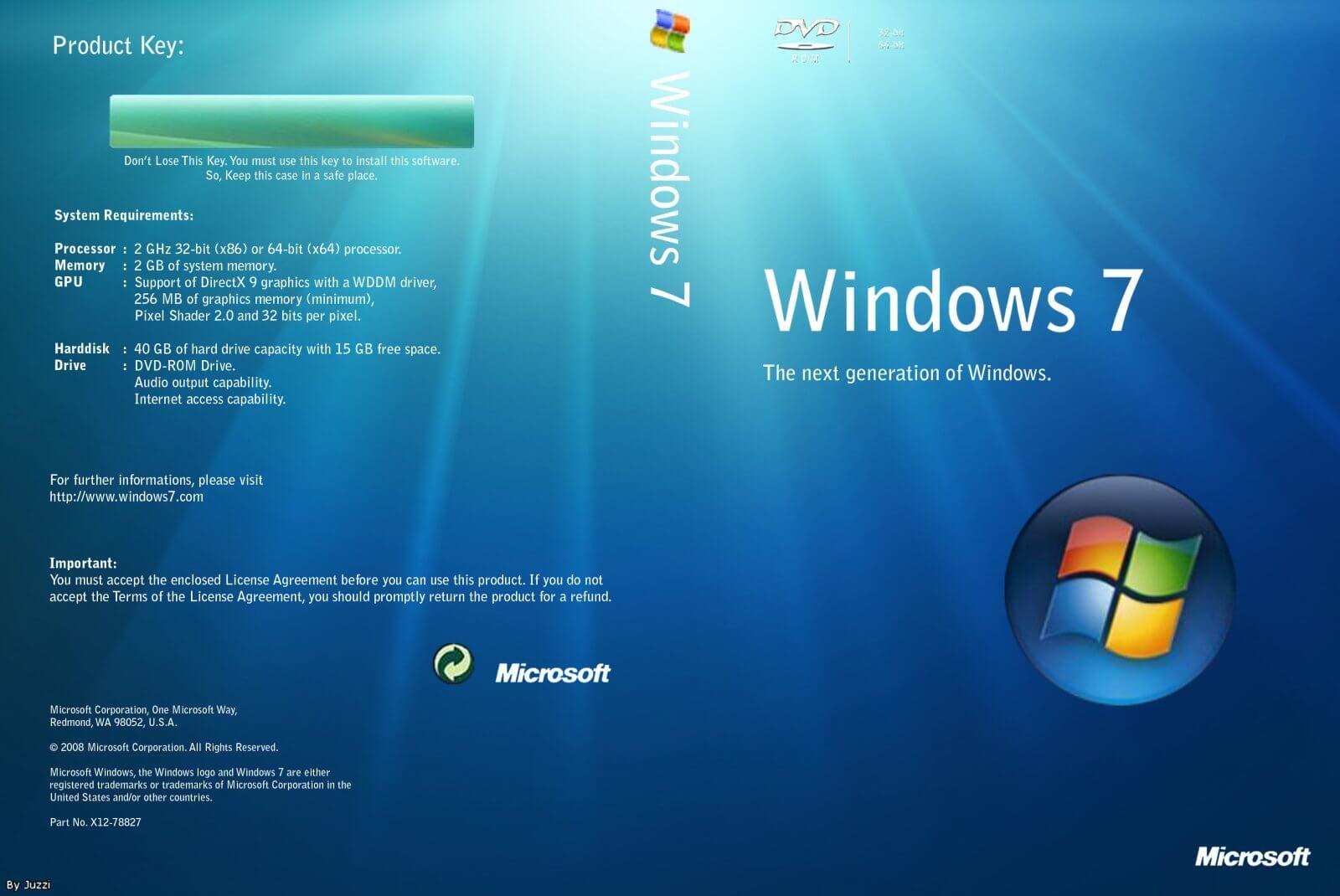 Они могут повредить целостность ОС и угрожать безопасности Вашего компьютера. Если у вас нет лицензии, то гораздо правильнее будет просто использовать бесплатно неактивированную Windows 10. Об этом ещё поговорим немного подробнее чуть ниже.
Они могут повредить целостность ОС и угрожать безопасности Вашего компьютера. Если у вас нет лицензии, то гораздо правильнее будет просто использовать бесплатно неактивированную Windows 10. Об этом ещё поговорим немного подробнее чуть ниже.
Можно ли использовать оригинальную Windows 10 без активации официально
Как мы уже упоминали в этой статье, неактивированная, но легальная Windows 10 вполне пригодна к ежедневному использованию. В отличие от предыдущих версий, она в знак протеста против собственной нелицензионности НЕ перезагружается сама по себе и НЕ блокирует центр обновлений. Использовать такую версию операционной системы можно сколько угодно долго. Она не будет сильно «вредничать», если не считать двух небольших ограничений функциональности, уже упомянутых выше. Напомним о них:
- Оригинальная, но неактивированная версия «десятки» имеет полупрозрачный водяной знак «Активация Windows». Он может появляться не сразу, а спустя 3-4 часа после перезагрузки.
 Конечно, кого-то он будет раздражать, но, наш взгляд, он не выглядит навязчивым.
Конечно, кого-то он будет раздражать, но, наш взгляд, он не выглядит навязчивым. - Нелицензионная версия Windows 10 не даёт настроить Персонализацию.
К тому же, оба этих ограничения функциональности довольно условны. И в том, и в другом случае есть свои обходные пути, которые без всякой угрозы безопасности компьютеру и без установки подозрительных сторонних программ помогут хотя бы частично снять ограничения. Почитать о них можно в наших статьях «Персонализация в неактивированной Windows 10» и «Как удалить водяной знак Активация Windows 10» (эта статья пока в процессе написания).
|
Стандартная защита конфиденциальности |
Стандартная защита конфиденциальности |
|
Стандартная очистка |
Стандартная очистка |
|
не включено:Complete PC Health Check |
Complete PC Health Check |
|
не включено:Обновление программ |
Обновление программ i Устаревшее ПО — это угроза безопасности!Из-за уязвимостей старого ПО ваш компьютер может стать жертвой атак злоумышленников. Что это?
|
|
не включено:Комплексная очистка |
Комплексная очистка |
|
не включено:Сохранение конфиденциальности истории браузера |
Сохранение конфиденциальности истории браузера |
|
не включено:Обнаружение и удаление средств отслеживания в Интернете |
Обнаружение и удаление средств отслеживания в Интернете |
|
не включено:Предотвращение нехватки свободного места |
Предотвращение нехватки свободного места |
|
не включено:Приоритетная поддержка пользователей |
Приоритетная поддержка пользователей |
|
Скачать |
|
Windows API Персональный сайт Владимира Соковикова
Этот сайт — перевод на русский язык некоторых материалов Платформы SDK —
Windows API.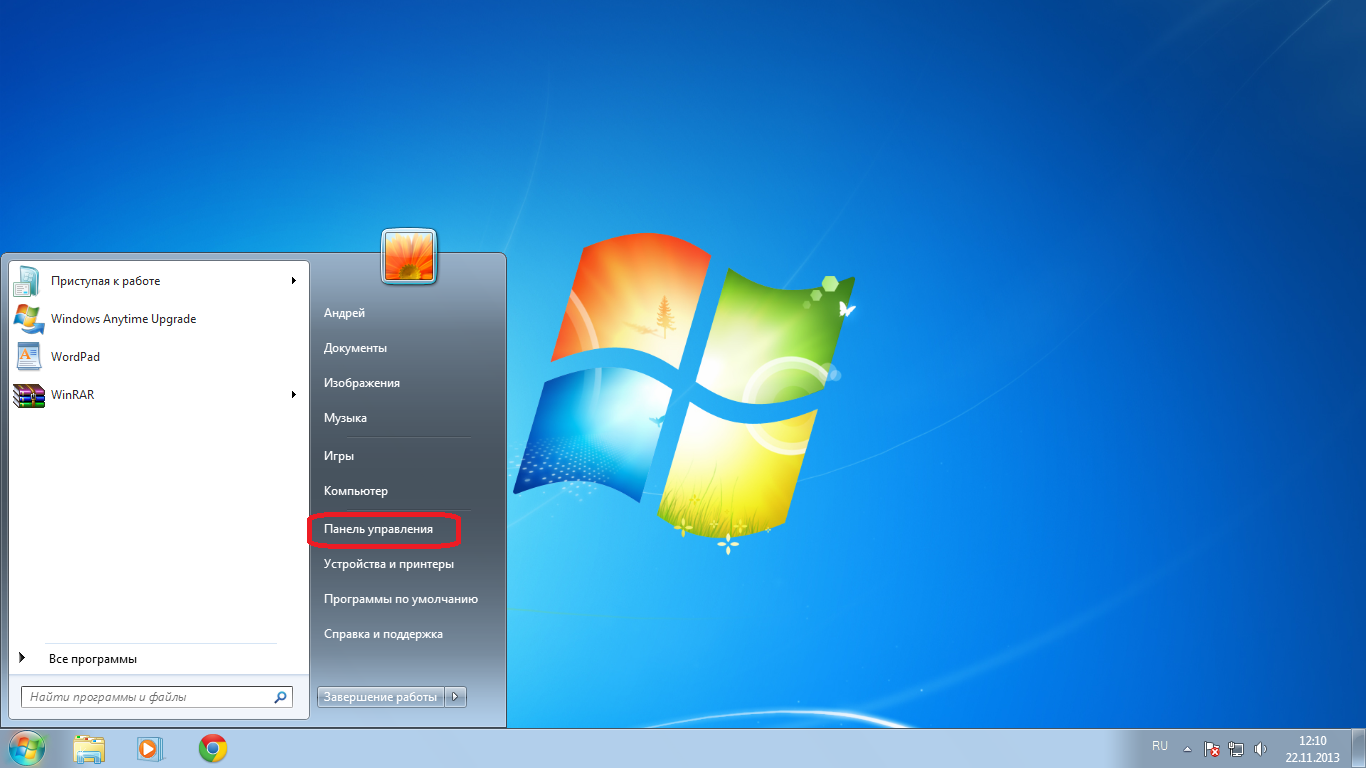 MSDN — это громадная библиотека документов, которые определяют пути, способы и методы программирования приложений для Windows.
MSDN — это громадная библиотека документов, которые определяют пути, способы и методы программирования приложений для Windows.
Надеюсь, что эта моя работа поможет русскоязычным программистам (где бы они не жили) понять некоторые тонкости программирования под Windows.
Если вы бегло читаете тексты на английском, то это сайт не для Вас. Обратитесь к первоисточнику.
Поскольку таких
материалов на русском языке в Интернете не много, он предназначен в первую очередь для тех, кто хочет сэкономить время на
самостоятельном переводе (причем часто приблизительном) и сосредоточить свои усилия на творческом моменте создании программы, он для тех, кому важнее примечание к функции или структуре, а не ее синтаксис. Этот сайт для тех кто спокойно, настойчиво, вдумчиво осваивает эту не простую науку и искренне радуется каждому своему новому достижению, новой победе. Только для вас я это и делаю, потому что неоднократно возникало желание бросить все это дело, тем более за эту работу я ничего не получаю, коме кучи вопросов и порою упреков в глупости.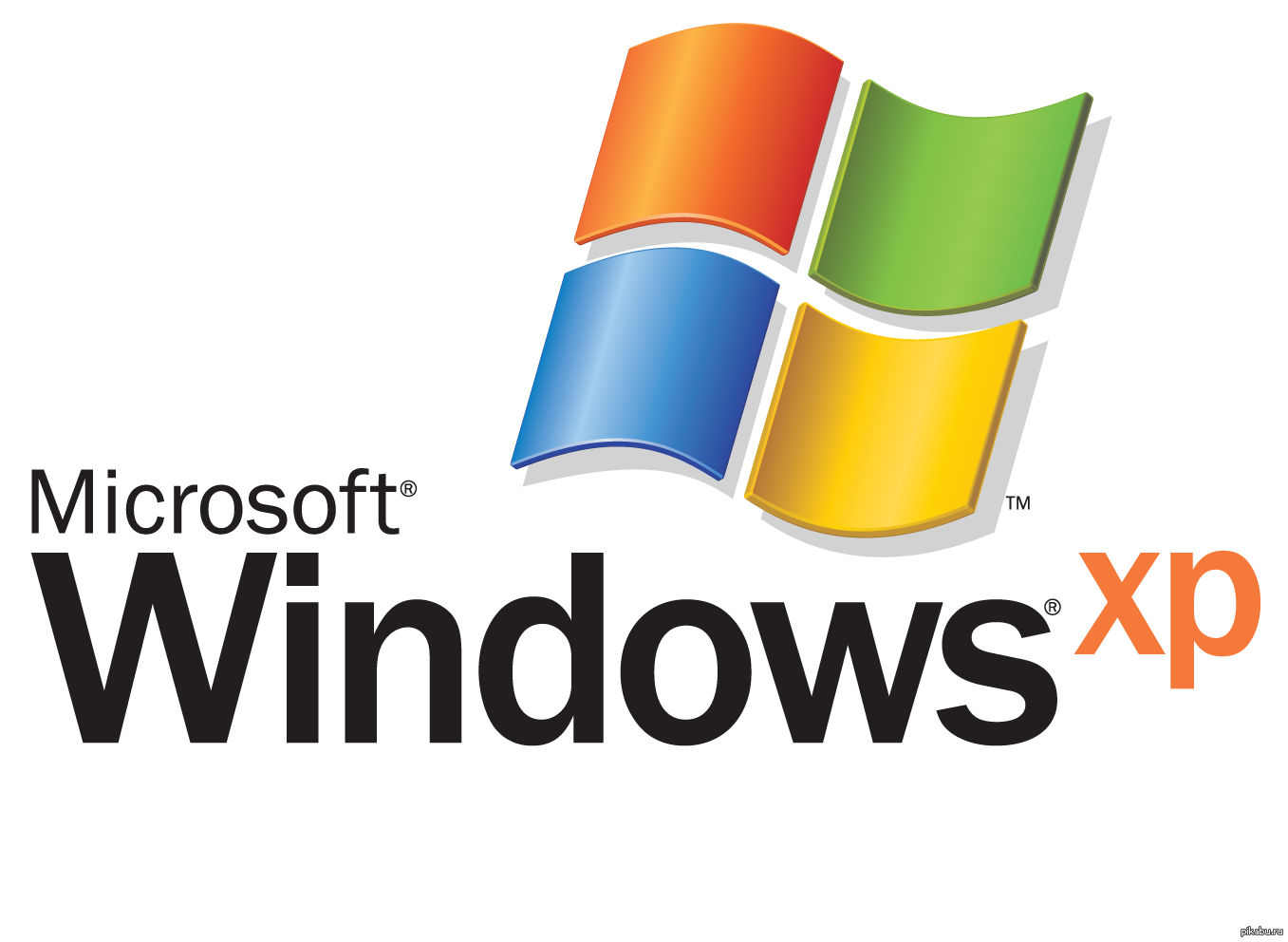
С благодарностью и вниманием буду принимать Ваши замечания, предложения и поправки к статьям, потому что я и переводчик, и редактор, и оформитель и т. д. И только ваша, мои читатели, помощь поможет мне привести этот материал в вид, который будет востребован.
По мере перевода последующего материала буду публиковать его на этом сайте и надеюсь, что те, кто всерьез занимается Windows-программированием, найдут здесь себе совет и помощь.
| Мне пишите по e-mail: |
Из-за спама ссылка без линковки с моим почтовым ящиком. Поэтому пользователям сайта для общения со мной придется вручную набирать адрес.
Опубликованные статьи нашли уже свою аудиторию. Некоторые ссылки могут не работать, потому что сайт постоянно в развитии.
Должен сообщить, что основой для переведенных статей, описания функций, макрокоманд, сообщений, уведомлений и структур и т. д.
стал выпуск Библиотеки MSDN от января 2005 и 2008 года, а не справка к какому либо компилятору и в этом материале рассматриваются Windows 95/98/Me — NT/2000/XP/Vista.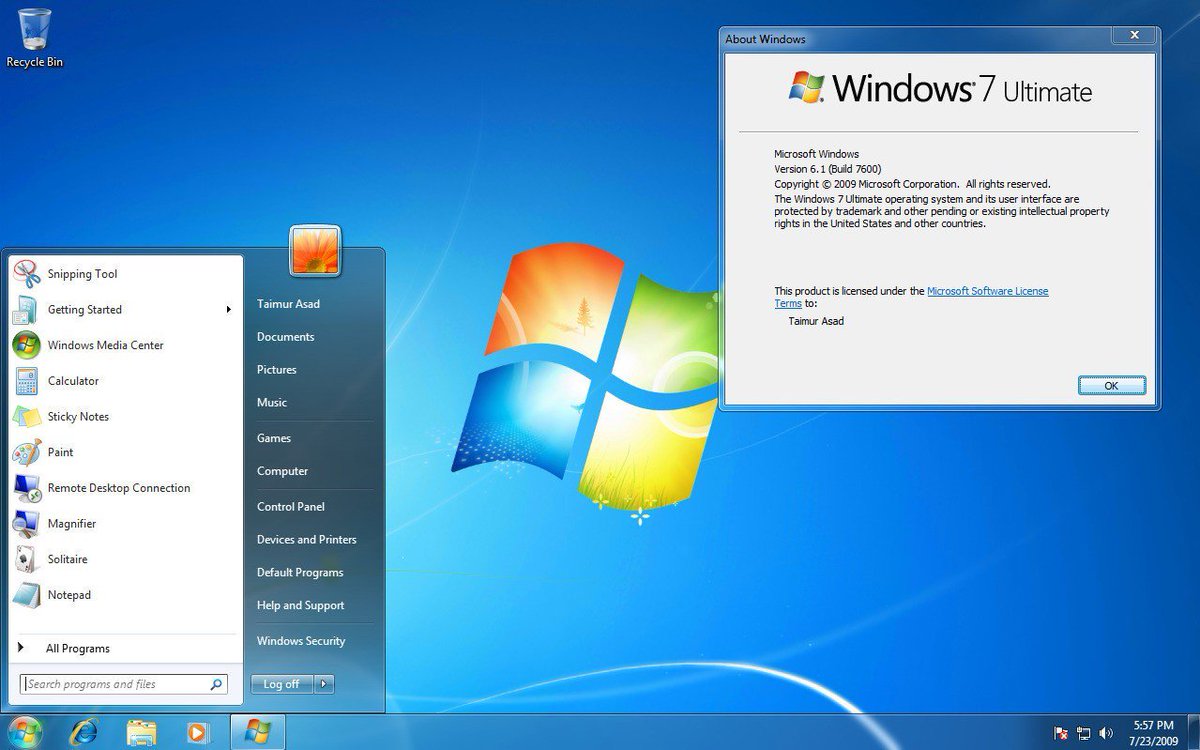 Об изменениях в материалах можно узнать по ссылке «Что нового на сайте?»
Об изменениях в материалах можно узнать по ссылке «Что нового на сайте?»
В 2007 году опубликован новый вариант подачи материала (полный и облегченный варианты). В облегченном варианте не
требуется браузер, который обрабатывает скрипты, т. е. оглавление как в книге, но нет доступа к некоторым статьям. В полном варианте — древовидное оглавление и полный доступ к переведенному материалу. Надеюсь, что вы, мои читатели, поможете мне сделать выбор
варианта подачи материала.
Радует то, что ежемесячно сайт посещают многие читатели: в среднем ежемесячно запрашивается свыше 150 000 страниц. По оценке сайта BIZinformation всемирный ранг — 234, ранг по России — 12.
Хотелось бы, чтобы вы, пользователи сайта, по возможности способствовали распространению известности моего сайта.
Ниже следуют ссылки на различные разделы моей странички:
DinoCapture (Windows)
Профессиональный, надежное программное обеспечение очень важно при работе с компьютерными аксессуарами, такими как USB микроскоп.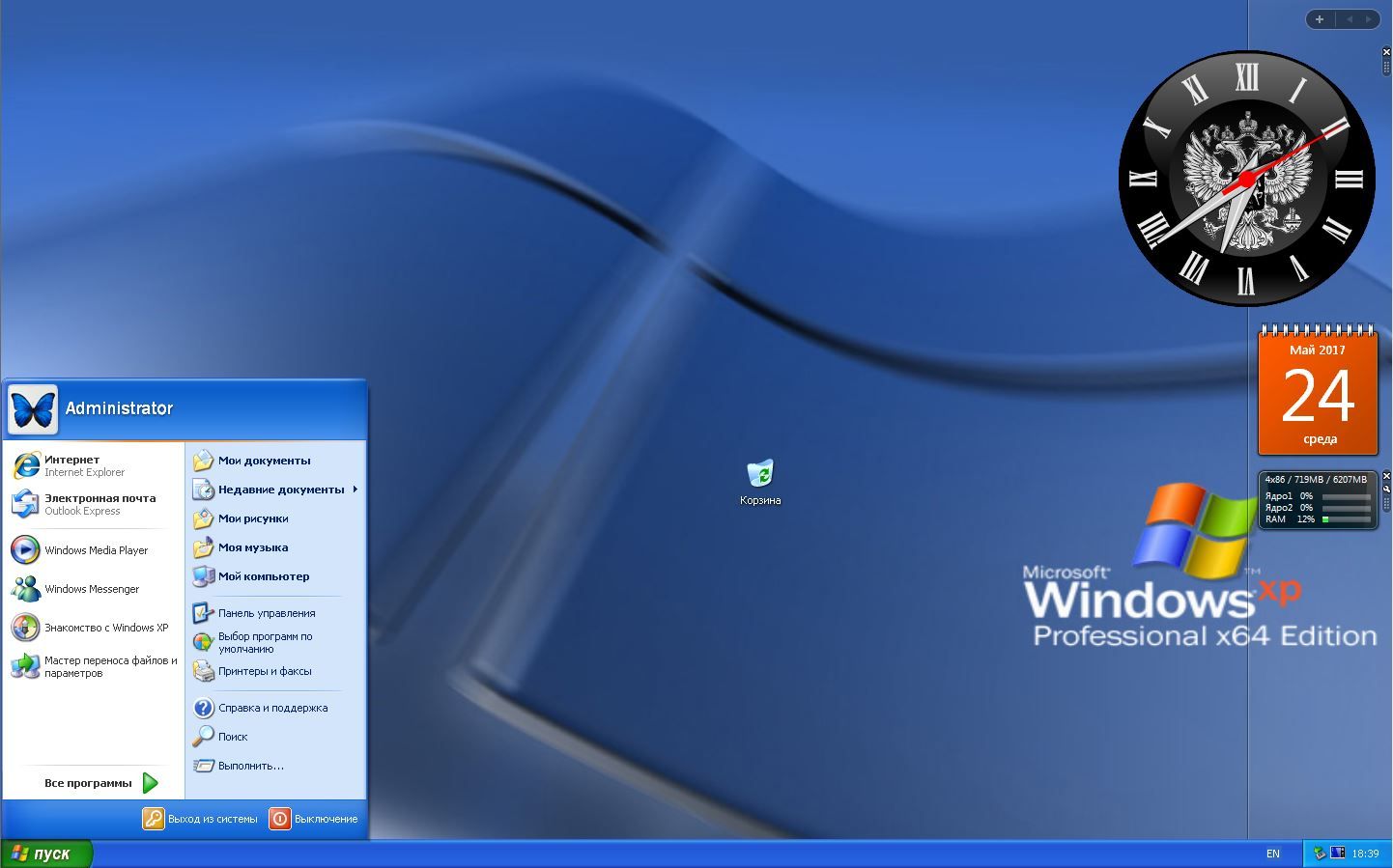 Все USB приборы Дино-Лайт оснащены пакетом программного обеспечения собственной разработки. Программные средства DinoCapture постоянно совершенствуются, поставляется бесплатно для пользователей Дино-Лайт с автоматическим обновлением.
Все USB приборы Дино-Лайт оснащены пакетом программного обеспечения собственной разработки. Программные средства DinoCapture постоянно совершенствуются, поставляется бесплатно для пользователей Дино-Лайт с автоматическим обновлением.
DinoCapture — интуитивно понятное и простое в использовании программное обеспечение, не требующее длительного обучения. ПО работает на компьютерах с операционной системой Windows XP, Vista, 7, 8 или Windows 10. Пользователям ПО совершенно бесплатно предоставляется техническая поддержки в режиме реального времени или по электронной почте.
Основные программные возможности
| » | Видеозахват фотографий, видео или замедленного видео | ||
| » | Сохранение изображений в нескольких форматах | ||
| » | Усовершенствованная обработка изображений | ||
| » | Различные параметры системы измерения, такие как: линейный, радиусный, круговой, 3-х точечная окружность, угловой и т. 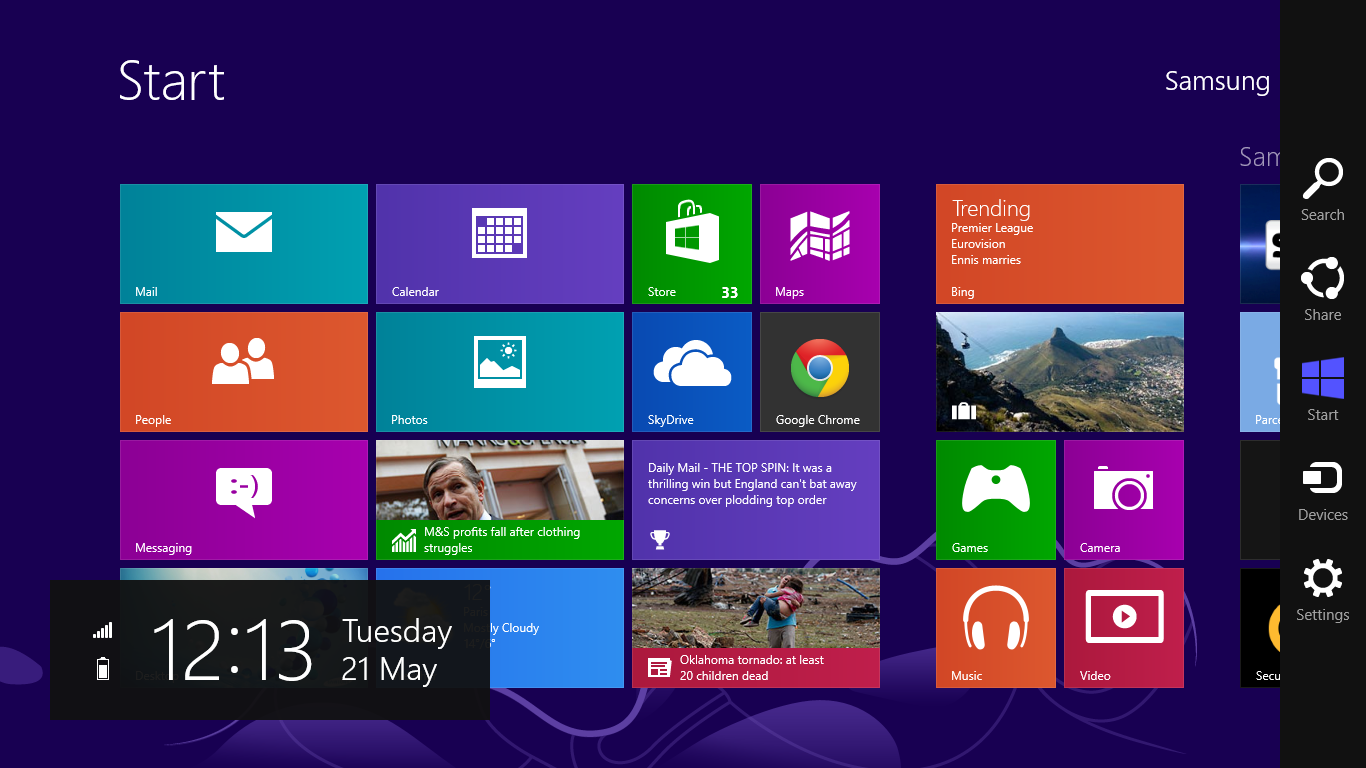 д. д. | ||
| » | Измерения по захваченным изображениям или изображениям прямой передачи | ||
| » | Параметры калибровки | ||
| » | Интегрированная система передачи по электронной почте | ||
| » | Добавление надписей и отметок на изображения | ||
| » | Интеграция со Skype для обмена информацией с поставщиками, клиентами или коллегами в режиме реального времени | ||
| » | Подключение разнообразных Дино-Лайт микроскопов | ||
| » | Управление световыми параметрами с помощью программного обеспечения | ||
| » | IP функционал для удаленного просмотра микроскопических изображений | ||
| » | Функция распознавания штрихкода/QR кода | ||
| » | Встроенная система GPS | ||
Языки
Программное обеспечение DinoCapture 2.0 доступно на многих языках, каких как: английский, немецкий, французский, испанский, китайский, японский, португальский, итальянский, русский, голландский, греческий, венгерский, польский, румынский, шведский, финский, датский, чешский, хорватский, норвежский и турецкий.
Download DinoCapture Imaging Software (Windows)
Дистрибутив PostgreSQL для Windows : Компания Postgres Professional
Компанией Постгрес Профессиональный подготовлены дистрибутивы PostgreSQL для Windows.
Для установки 32 разрядной версии требуется Windows XP SP3 и выше, для установки 64 разрядной — Windows Vista 64bit и выше.
Для установки PosgreSQL на компьютер скачайте и запустите один из следующих файлов (скачивая эти файлы, Вы выражаете согласие с лицензией PostgreSQL):
Некоторые отличия нашей сборки PostgreSQL:
- подбор параметров конфигурации сервера в зависимости от объема установленной памяти
- решены проблемы с кодировкой не латинских сообщений
- дополнительные ярлыки для управления сервером — стоп, старт, рестарт
- фиксы критических багов (включены дополнительные патчи, которые исправляют проблему с правами доступа и критический баг с остановкой Postgres)
Это предварительная версия нашей сборки PosgreSQL. Данное ПО поставляются «как есть», без какой-либо гарантии, явной или подразумеваемой.
Ваши замечания и предложения по нашим сборкам PostgreSQL и по программе установки присылайте по e-mail: [email protected]
Лицензия
PostgreSQL распространяется по специальной лицензии PostgreSQL License, свободной open source лицензии, близкой к лицензиям BSD и MIT.
Portions Copyright (c) 1996-2017, The PostgreSQL Global Development Group
Portions Copyright (c) 1994, The Regents of the University of California
Permission to use, copy, modify, and distribute this software and its documentation for any purpose, without fee, and without a written agreement is hereby granted, provided that the above copyright notice and this paragraph and the following two paragraphs appear in all copies.
IN NO EVENT SHALL THE UNIVERSITY OF CALIFORNIA BE LIABLE TO ANY PARTY FOR DIRECT, INDIRECT, SPECIAL, INCIDENTAL, OR CONSEQUENTIAL DAMAGES, INCLUDING LOST PROFITS, ARISING OUT OF THE USE OF THIS SOFTWARE AND ITS DOCUMENTATION, EVEN IF THE UNIVERSITY OF CALIFORNIA HAS BEEN ADVISED OF THE POSSIBILITY OF SUCH DAMAGE.
THE UNIVERSITY OF CALIFORNIA SPECIFICALLY DISCLAIMS ANY WARRANTIES, INCLUDING, BUT NOT LIMITED TO, THE IMPLIED WARRANTIES OF MERCHANTABILITY AND FITNESS FOR A PARTICULAR PURPOSE. THE SOFTWARE PROVIDED HEREUNDER IS ON AN «AS IS» BASIS, AND THE UNIVERSITY OF CALIFORNIA HAS NO OBLIGATIONS TO PROVIDE MAINTENANCE, SUPPORT, UPDATES, ENHANCEMENTS, OR MODIFICATIONS.
Замечания по установке
Поддерживаемые операционные системы
Данная версия PostgreSQL сервера может быть установлена на компьютеры с ОС Windows XP SP3 и выше. 64-разрядная версия PosgreSQL сервера может быть установлена только на 64 разрядную версию Windows.
Параметры установки
В начале предлагается задать параметры установки сервера. Можно выбрать компоненты, которые будут установлены.
Если обнаружено, что PostgreSQL сервер уже установлен, то предлагается остановить сервер и обновить его. При этом все соединения с сервером будут отключены. Для определения существования сервера используются данные о предыдущих установках из реестра, поэтому, если Вы ранее запускали сервер нестандартно, он может остаться не обнаруженным.
При установке Вы можете задать путь для установки исполняемых файлов севера и путь к каталогу, в котором будут храниться данные. Если по указанному пути уже находятся данные, то будут использоваться они, запрос параметров сервера и инициализации базы данных проводиться не будет.
В процессе установки предлагается ввести параметры сервера — номер порта, имя супер пользователя, пароль и другие. Рекомендуем вводить имя пользователя и пароль только латинскими буквами. Пароль можно оставить и пустым.
Также предлагается провести некоторую оптимизацию параметров сервера исходя из установленной оперативной памяти (если ее больше 1Gb). Параметры сохраняются в файл postgresql.conf, который находится в папке с данными. Оптимизируются 2 параметра: shared_buffers и work_mem. Потом Вы можете самостоятельно изменять эти и другие параметры в зависимости от условий эксплуатации сервера.
После установки, сервер запускается и становится готовым к работе. Перезагрузка компьютера не требуется.
Учетная запись сервиса в Windows
Для запуска сервера используется специальная встроенная учетная запись Windows: ‘NT AUTHORITY\NetworkService’. Запуск службы Postgresql-9.4 от другого пользователя можно настроить после установки, например, через программу «Управление компьютером» в Windows.
Поддержка кириллицы
- При запуске psql рекомендуем выполнять команду chcp 1251, которая настраивает правильное отображение русского языка.
- При запуске pgbench рекомендуем выполнять команду chcp 65001, которая настраивает правильное отображение русского языка.
Предупреждение: не следует запускать psql после команды chcp 65001, в противном случае 8-битовые (русские) символы могут отображаться некорректно.
Ярлыки программ
После установки для сервера создаются ярлыки, которыми можно воспользоваться с помощью кнопки Пуск (если она есть в Вашей ОС).
- SQL Shell (psql) — основное, «родное» консольное средство управления сервером и выполнения запросов.
- Reload Configuration — перезагрузить конфигурацию сервера из файлов конфигурации. Следует отметить, что для некоторых параметров требуется перезагрузка сервера.
- Restart Server — остановить и запустить сервер заново. Все активные соединения с сервером будут закрыты.
- Stop Server — остановить сервер. Все активные соединения с сервером будут закрыты.
- Start Server — запустить сервер.
Если Вы установили средство pgAdmin, то для него будут созданы свои ярлыки для запуска.
Удаление сервера
Для удаления сервера выберите ярлык Uninstall или можно использовать панель управления Windows. При удалении сервер останавливается, все активные соединения с сервером будут закрыты. Папка с данными не удаляется. Перезагрузка компьютера не требуется.
Самые популярные российские сайты — Яндекс, Рамблер, Mail.ru, Google
Более пристальный взгляд на весенние выпуски данных и аналитики Google
Google
является
объявляя
превью
из
новый
данные
аналитика
Сервисы
что
находятся
фокусировка
на
возможность подключения,
безопасность,
а также
управление.Его
часть
из
ан
возникающий
тенденция
среди
облако
данные
Платформа
…
Перевод
с английского на русский: Cambridge Dictionary
окно имя существительное [C]
(СТЕКЛО)
окно
Откройте окно , если вам слишком жарко. Я видел лица детей в окне .
окно имя существительное [C]
(КОМПЬЮТЕР)
(Перевод window из Кембриджский англо-русский словарь © Cambridge University Press)
Примеры окон
окно
Окна для любой стратегии должны учитывать время генерации, записанное в этом исследовании.Поэтому подъем окон сопровождался общим поднятием площади, которое, однако, должно быть изостатически компенсировано.
Еще примеры
Меньше примеров
Тем не менее, мы считаем, что изменения в производительности, наблюдаемые при этих вариациях, лучше рассматривать как разные окна в базовые структуры знаний младенца.Контекстные окна не пересекают границы предложения.
Действительно, были зарегистрированы каскады удвоения периода до седьмого периода с хаотическими окнами, и было предпринято тщательное исследование бассейнов притяжения.Расширение звуков путем растягивания во времени (с изменяющимся во времени управления), замораживания или расширения окон анализа.
Мы обнаружили, что на самом деле можем физически открыть одно из этих больших окон с двойным остеклением, и звук тоже будет слышен.Такие элементы, как крыши, фронтоны и окна, скорее всего, будут продиктованы основной функцией конструкции — обеспечением укрытия и света жителям здания.В других окнах существуют решения, обладающие как осциллирующими, так и солитонными свойствами («осциллитоны»).
В частности, чиновники, которым не хватает возможностей, могут оказаться неспособными извлечь выгоду из окон, открываемых триггерами, производящими общественные издержки и требующими изменений.Бисимуляции индексируются наборами каналов, называемых окнами.
Маленькие окна снаружи примыкают к внешней стороне.Окна планирования также называются периодами.
К 1914 году война перестала быть худшим вариантом, и необходимость превентивной войны возросла по мере того, как закрылись «окна возможностей».Все окна были созданы автоматически путем чтения библиотек фрагментов модели.
Эти примеры взяты из корпусов и из источников в Интернете.Любые мнения в примерах не отражают мнение редакторов Cambridge Dictionary, Cambridge University Press или его лицензиаров.
Как просматривать страницы на русском языке в Windows 95/98
Несмотря на широкую доступность последних версий Windows, таких как Windows Vista и Windows 7, некоторые люди все еще могут использовать Windows 95/98. Вы можете настроить
ваша Windows 95/98 для отображения правильных русских букв при просмотре
веб-страницы с Internet Explorer, Firefox, Chrome, Opera и другими браузерами.Обычно это
требуется установка дополнительного модуля многоязычной поддержки и указание
просмотрщик страниц, чтобы использовать правильные шрифты.
Вот как:
- Щелкните меню «Пуск».
- Откройте Настройки — Панель управления.
- Дважды щелкните «Установка и удаление программ».
- Один раз щелкните вкладку «Установка Windows».
- Установите флажок «Многоязыковая поддержка» (только если это не так.
проверил). - Один раз щелкните OK на экране «Установка и удаление программ».
- Если ваш компьютер запрашивает исходный диск Windows, следуйте
инструкции. - Если у вас нет диска, скачайте Lang.exe,
поместите его во временную папку и дважды щелкните по нему, чтобы
самораспаковывающийся. Вернитесь в меню «Установка и удаление программ». Использовать
Кнопки «Установить с диска» и «Обзор» указывают на
папка, в которую вы распаковали Lang.exe. Затем нажмите ОК, чтобы начать
монтаж. - В Internet Explorer перейдите в «Просмотр» — «Язык» и выберите «Кириллица».
(Windows-1251). - Для Netscape Navigator перейдите в Просмотр — Набор символов и выберите
Кириллица (Windows-1251).
Советы:
- Если вы не видите правильные русские буквы после применения кириллицы
(Windows-1251), попробуйте другую кириллицу и UTF-8. - Используйте последнюю версию браузеров Internet Explorer, Firefox, Chrome или Opera.
- Страницы на сайте MasterRussian.com написаны с использованием
Кодировка UTF-8.
Задайте их в « вопросов и ответов по русскому языку». — это место, где учащиеся, учителя и носители русского языка могут обсудить грамматику, лексику, произношение и другие аспекты русского языка.
Авторские права 2001-2021 MasterRussian.com | Конфиденциальность
Политика | Свяжитесь с нами
Мои результаты поиска Google содержат много русского языка.Мой регион — Великобритания, и ни в Malwarebytes, ни в AVG нет вредоносных программ. | Форум поддержки Firefox
Спасибо за дальнейшие комментарии.
Fred McD, Я попробовал простой перезапуск в безопасном режиме — не помогло — потом заметил ваши дополнительные инструкции. Для справки в будущем, какие проблемы я буду искать? («Покопайтесь на безопасных сайтах. Есть ли проблемы?»)
Cor-el, я проверил ваши шрифты, сняв флажок, позволяющий страницам выбирать собственные шрифты.Без изменений.
Все мои шрифты по умолчанию — это хорошо известные латинские шрифты.
Zachary_, моя учетная запись Google определенно связана с моим компьютером; в основном я использую Google Диск и Google Документы (правда, только в Интернете, без приложения для синхронизации).
Поскольку мой телефон от MS (Win 10 Mobile), на нем нет Google Диска, но, конечно, мой телефон подключен к моему компьютеру через обычные службы, такие как электронная почта.
Я (все еще) в Великобритании и много лет не бывал в России. Несколько недель назад ближайшим к нам была западная Польша… 🙂
Писец, нет, я не использую программу обеспечения конфиденциальности.
Я закончил просмотр своих файлов cookie. Я забыл, как быстро накапливается печенье.
Я удалил все, что не узнал, и некоторые из них. (В некоторых случаях мне, возможно, придется снова войти в систему — ничего страшного.)
NB: Среди удаленных файлов cookie было еще несколько с .ru, и вот, проблема исчезла!
Один из них был от поисковой системы Яндекс.ру. Поскольку я не останавливался, чтобы следить за каждым удалением российских файлов cookie, я не могу сказать, какой из них был виновником, но это мой главный подозреваемый, хотя он заслуживает уважения…
Все комментарии полезны в будущем, поэтому спасибо всем, и особенно Fred McD, за предложение взглянуть на файлы cookie.
Спасибо за дальнейшие комментарии.
Fred McD, я попробовал простой перезапуск в безопасном режиме — не помогло — потом заметил ваши дополнительные инструкции. Для справки в будущем, какие проблемы я буду искать? («Покопайтесь на безопасных сайтах. Есть ли проблемы?»)
Кор-эл, я проверил ваши шрифты, сняв флажок, позволяющий страницам выбирать собственные шрифты.Без изменений.
Все мои шрифты по умолчанию — это хорошо известные латинские шрифты.
Zachary_, моя учетная запись Google определенно связана с моим компьютером; в основном я использую Google Диск и Google Документы (правда, только в Интернете, без приложения для синхронизации).
Поскольку мой телефон от MS (Win 10 Mobile), на нем нет Google Диска, но, конечно, мой телефон подключен к моему компьютеру через обычные службы, такие как электронная почта.
Я (все еще) в Великобритании и много лет не бывал в России. Несколько недель назад ближайшим к нам была западная Польша… 🙂
Писец, нет, я не использую программу обеспечения конфиденциальности.
Я закончил просмотр своих файлов cookie. Я забыл, как быстро накапливается печенье.
Я удалил все, что не узнал, и некоторые из них. (В некоторых случаях мне, возможно, придется снова войти в систему — ничего страшного.)
NB: Среди удаленных файлов cookie было еще несколько с «.ru», и вот, проблема исчезла!
Один из них был от поисковой системы Яндекс.ру. Поскольку я не останавливался, чтобы следить за каждым удалением российских файлов cookie, я не могу сказать, какой из них был виновником, но это мой главный подозреваемый, хотя он заслуживает уважения…
Все комментарии полезны в будущем, поэтому спасибо всем, и особенно Fred McD, за предложение посмотреть файлы cookie.
Русская раскладка клавиатуры под Windows 7,8,10, Vista, XP
Русская раскладка клавиатуры под Windows 7,8,10, Vista, XP
Как использовать раздел раскладки клавиатуры на панели управления для активации русской клавиатуры
для Windows 7,8,10 / Vista и XP / 2003
Эта страница является частью раздела моего сайта «Русская клавиатура: стандартная и фонетическая»
Клавиатура Раскладка определяет расположение букв и символов на кнопках клавиатуры для заданного языка ввода.
Например, если язык ввода — английский (отображается как «EN» на панели задач), Windows предлагает набор макетов на выбор:
То есть для данного языка ввода система может предлагать несколько различных макетов (разное расположение букв и символов).
Вот страница Microsoft, на которой показаны макеты для каждого языка ввода в системе OOB:
http://www.microsoft.com/globaldev/reference/keyboards.mspx
Пользователь открывает раздел «Раскладки клавиатуры» на панели управления, если необходимо добавить раскладку или проверить, что желаемая раскладка выбрана как активная
для языка ввода
(например, проверьте, является ли это «американский английский», а не «британский английский» для «EN», если по ошибке Shift-2 дает цитату вместо ‘@’)
Кроме того, если пользователь обнаружит, что при наборе текста что-то не так / странно, он / она может захотеть посетить этот раздел, чтобы убедиться, что только один
макет выбран для языка ввода.
В системе должен быть только один активный макет для каждого языка, иначе Windows узнает, какой символ отображать при нажатии кнопки.
(цитата или «@», как в примере ниже) ?.
Действия, необходимые для доступа к разделу «Раскладка клавиатуры» на панели управления, различаются в зависимости от версии Windows, и все варианты перечислены ниже.
В шагах используется стандартная раскладка русской клавиатуры в качестве примера ( «RU», становится доступным на панели задач при нажатии Alt + Shift переключателя с «EN»)
но они такие же для любого другого европейского языка.
Примечание. Windows предлагает две раскладки русской клавиатуры в системе OOB (как вы можете видеть на упомянутой выше странице Microsoft):
- стандартный, штатный под названием «Русский»
- альтернатива — «Русский язык, машинка», где цифры набираются с помощью Shift, как на старых механических пишущих машинках в СССР.
Вот так выглядит стандартная русская раскладка клавиатуры (расположение букв и символов — красным):
Как активировать стандартную русскую раскладку клавиатуры
Русская раскладка для Windows XP / 2003
- Пуск / Панель управления
(или если это Classic View — Пуск / Настройка / Панель управления)
- щелкните Язык и региональные стандарты
- открыть Языки секция
- щелкните Подробности во фрейме «Текстовые службы и языки ввода»
- щелкните Добавьте во фрейме «Установленные службы»
- найдите «Русский» в списке языков ввода и нажмите ОК.
Важно! Это все, что вам нужно, чтобы печатать по-русски.Вы не должны использовать опцию «Сделать по умолчанию» на этом экране,
то есть , а не , выбирают русскую раскладку по умолчанию.Как было отмечено выше, если вы видите не одну, а несколько раскладок в списке активных раскладок для русского языка,
тогда вы должны удалить ненужные и оставить активным только одну раскладку для русского языка. - щелкните Применить внизу справа, и Windows найдет файл раскладки стандартной русской раскладки — kbdru.dll .
По умолчанию для переключения клавиатуры с английского («EN») на русский («RU») метод с помощью
Alt + Shift (эта комбинация клавиш указана на том же экране «Макеты», просто нажмите «Настройки клавиш», чтобы увидеть
все доступные комбинации. - Нажмите ОК
Теперь вы можете переключить клавиатуру на «RU» и начать набирать русскую кириллицу!
Примечание. Вышеуказанные шаги относятся к вашему собственному компьютеру, на котором вы можете выполнить такую настройку.
Но вы можете печатать по-русски, даже если находитесь в бизнес-центре отеля, а компьютер там не позволяет настраиваться:
есть веб-страницы с так называемой «виртуальной русской клавиатурой», которая имитирует ваш «домашний» ввод, чтобы вы могли печатать так, как вы привыкли.См. Информацию в # v1 на этой странице.
Вверх страницы
Русская раскладка клавиатуры для Windows 7 или Vista
- Пуск / Панель управления / Часы, Язык, Регион
(или, если это Классический вид — Пуск / Настройки / Панель управления) - дважды щелкните Язык и региональные стандарты
- найдите там вкладку «Клавиатура и языки»
- нажмите «Сменить клавиатуру»
- нажмите Добавить (
- найдите «Русский» в списке языков и нажмите «+», чтобы увидеть список раскладок для выбора для «RU»
- нажмите «Русский» в этом списке раскладок (это стандартная, обычная русская раскладка), чтобы добавить эту раскладку как активную для «RU»
Важно! Это все, что вам нужно, чтобы печатать по-русски.Вы не должны использовать опцию «Сделать по умолчанию» на этом экране,
то есть , а не , выбирают русскую раскладку по умолчанию.Как было отмечено выше, если вы видите не одну, а несколько раскладок в списке активных раскладок для русского языка,
тогда вы должны удалить ненужные и оставить активным только одну раскладку для русского языка. - щелкните Применить внизу справа, и Windows найдет файл раскладки стандартной русской раскладки — kbdru.dll .
По умолчанию для переключения клавиатуры с английского («EN») на русский («RU») метод с помощью
Alt + Shift (эта комбинация клавиш указана на том же экране макетов, просто нажмите «Дополнительные настройки клавиш», чтобы увидеть
все доступные комбинации. - Щелкните OK столько раз, сколько необходимо, чтобы покинуть панель управления.
Теперь вы можете переключить клавиатуру на «RU» и начать набирать русскую кириллицу!
Примечание. Вышеуказанные шаги относятся к вашему собственному компьютеру, на котором вы можете выполнить такую настройку.
Но вы можете печатать по-русски, даже если находитесь в бизнес-центре отеля, а компьютер там не позволяет настраиваться:
есть веб-страницы с так называемой «виртуальной русской клавиатурой», которая имитирует ваш «домашний» ввод, чтобы вы могли печатать так, как вы привыкли.См. Информацию в # v2 на этой странице.
Вверх страницы
Русская раскладка клавиатуры для Windows 8
- Панель управления — Язык
- нажмите «Добавить язык»
- найдите русский язык («») в списке языков и щелкните «квадрат» для выбора.Затем нажмите «Добавить» под этим экраном.
- теперь вы вернулись к экрану со списком активных языков ввода
и русский язык («») теперь также находится в этом списке (где «английский» находится вверху списка).При добавлении русского языка ввода система автоматически по умолчанию выбирает стандартную, обычную русскую клавиатуру.
макет, который будет использоваться для «RU».
Чтобы увидеть другие доступные раскладки русской клавиатуры, нажмите «Параметры» справа.
Важно! Это все, что вам нужно, чтобы печатать по-русски.Вы не должны использовать опцию «Сделать по умолчанию» на этом экране,
то есть , а не , выбирают русскую раскладку по умолчанию.
Как было отмечено выше, если вы видите не одну, а несколько раскладок в списке активных раскладок для русского языка,
тогда вы должны удалить ненужные и оставить активным только одну раскладку для русского языка.
Чтобы переключить клавиатуру с английского набора («EN») на русский («RU»), нажмите
Alt + Shift или нажать кнопку с логотипом Windows + пробел.
Теперь вы можете переключить клавиатуру на «RU» и начать набирать русскую кириллицу!
Примечание. Вышеуказанные шаги относятся к вашему собственному компьютеру, на котором вы можете выполнить такую настройку.
Но вы можете печатать по-русски, даже если находитесь в бизнес-центре отеля, а компьютер там не позволяет настраиваться:
есть веб-страницы с так называемой «виртуальной русской клавиатурой», которая имитирует ваш «домашний» ввод, чтобы вы могли печатать так, как вы привыкли.См. Информацию в # v4 на этой странице.
Вверх страницы
Русская раскладка клавиатуры для Windows 10
- Откройте меню «Пуск» и нажмите «Настройки». В «Настройках» нажмите «Время и язык».
- В разделе «Время и язык» щелкните «Регион и язык» на левой боковой панели. В основной части экрана нажмите «Добавить язык».»
- Откроется список всех языков, которые вы можете установить в своей системе. Прокрутите вправо, пока не найдете «Русский». После того, как вы нажмете на нее, вы закончите установку
Важно! Это все, что вам нужно, чтобы печатать по-русски. Вы не должны использовать опцию «Сделать по умолчанию» на этом экране,
то есть , а не , выбирают русскую раскладку по умолчанию.
Как было отмечено выше, если вы видите не одну, а несколько раскладок в списке активных раскладок для русского языка,
тогда вы должны удалить ненужные и оставить активным только одну раскладку для русского языка.
Чтобы переключить клавиатуру с английского набора («EN») на русский («RU»), нажмите
Alt + Shift или нажать кнопку с логотипом Windows + пробел.
Теперь вы можете переключить клавиатуру на «RU» и начать набирать русскую кириллицу!
Примечание. Вышеуказанные шаги относятся к вашему собственному компьютеру, на котором вы можете выполнить такую настройку.
Но вы можете печатать по-русски, даже если находитесь в бизнес-центре отеля, а компьютер там не позволяет настраиваться:
есть веб-страницы с так называемой «виртуальной русской клавиатурой», которая имитирует ваш «домашний» ввод, чтобы вы могли печатать так, как вы привыкли.См. Информацию в # v5 на этой странице.
Вверх страницы
Набор текста на русском языке, когда настройка системы не может быть произведена:
на работе или в бизнес-центре отеля Компьютер под управлением Windows или Mac
Если вам нужно писать по-русски, но вы не используете свой компьютер, скажите
Вы находитесь в Интернет-кафе или в библиотеке, где можете читать Русский
а написать не могу — нельзя использовать Windows Control Panel для включения штатных клавиатурных инструментов для русского языка, то
это все еще нормально, есть простой обходной путь:
вы можете использовать специальную веб-страницу с Virtual Keyboard , где вы можете вводить
Кириллица текст (с помощью мыши или физической клавиатуры), а затем скопируйте его в нужное место.
То есть даже в этом случае вам следует , а не , отправить транслитерацию , латинский текст , например
«привет» или «счастье», что будет беспокоит читателей этого сообщения —
нет, можно отправить нормальным текстом кириллицей.
Виртуальная клавиатура позволяет вводить данные через обычную клавиатуру (хотя можно использовать и мышь)
и -важно! — можно набрать «как дома», выбрав, в
меню под изображением, тот же макет , который вы используете дома (Стандартный или Фонетический объяснения на родительской странице этого)
Убедитесь сами: «Экранная виртуальная русская клавиатура»
Находясь в Интернет-кафе, вы можете использовать короткий адрес этой виртуальной клавиатуры:
Очевидно, что это , а не , так удобно, как печатать с обычной клавиатуры Windows или Mac.
инструменты, поэтому вам следует использовать такую специальную веб-страницу только в таком «угловом футляре»
как Интернет-кафе или библиотека (или если вам нужно не слишком часто набирать русский язык).
То есть, если это ваш собственный компьютер дома, вы должны потратить 20 минут — один раз! —
чтобы прочитать инструкцию на этой странице, ниже —
для обычной активации клавиатурных инструментов Windows через Панель управления.
Microsoft утверждает, что российские хакеры просмотрели часть ее исходного кода
Microsoft заявила в четверг, что далеко идущий российский взлом U.Государственные агентства и частные корпорации С. зашли дальше в свою сеть, чем предполагалось ранее.
В то время как хакеры, подозреваемые в работе на российскую S.V.R. разведывательное агентство, похоже, не использовало системы Microsoft для атак на других жертв, они могли просматривать исходный код Microsoft через учетную запись сотрудника, сообщила компания.
Microsoft заявила, что хакерам не удалось проникнуть в электронную почту или ее продукты и услуги, а также что они не смогли изменить просматриваемый исходный код.Он не сказал, как долго хакеры находились в его сетях или исходный код каких продуктов просматривался. Microsoft изначально заявила, что атака не была взломана.
«Наше исследование нашей собственной среды не обнаружило доказательств доступа к производственным службам или данным клиентов», — говорится в сообщении компании в блоге. «Расследование, которое продолжается, также не обнаружило никаких признаков того, что наши системы использовались для атак на других».
Взлом, который может продолжаться, по всей видимости, начался еще в октябре 2019 года.Именно тогда хакеры взломали техасскую компанию SolarWinds, которая предоставляет услуги по мониторингу технологий правительственным учреждениям и 425 компаниям из списка Fortune 500. Затем скомпрометированное программное обеспечение было использовано для проникновения в министерства торговли, казначейства, штата и энергетики, а также в FireEye, ведущую фирму по кибербезопасности, которая впервые обнаружила нарушение в прошлом месяце.
Следователи все еще пытаются понять, что украли хакеры, и активные расследования показывают, что эта атака более распространена, чем предполагалось изначально.На прошлой неделе CrowdStrike, конкурент FireEye, объявил, что он тоже был безуспешно атакован теми же злоумышленниками. В этом случае хакеры использовали торговых посредников Microsoft, компании, которые продают программное обеспечение от имени Microsoft, чтобы попытаться получить доступ к его системам.
Министерство внутренней безопасности подтвердило, что SolarWinds была лишь одним из нескольких способов, которые русские использовали для атак на американские агентства, технологические компании и компании, занимающиеся кибербезопасностью.
Президент Трамп публично предположил, что виновником взлома мог быть Китай, а не Россия — вывод, который оспаривался госсекретарем Майком Помпео и другими высокопоставленными членами администрации.Г-н Трамп также в частном порядке назвал нападение «мистификацией».
Избранный президент Джозеф Р. Байден-младший обвинил Трампа в преуменьшении значения взлома и заявил, что его администрация не сможет доверять программному обеспечению и сетям, которые используются федеральными агентствами для ведения бизнеса.
Рон Клейн, глава администрации Байдена, заявил, что администрация планирует ответные меры, выходящие за рамки санкций.
«Те, кто несет ответственность, столкнутся с последствиями», — сказал Клейн CBS на прошлой неделе.«Это не просто санкции. Это также шаги и вещи, которые мы могли бы сделать, чтобы снизить способность иностранных игроков повторять атаки такого рода или, что еще хуже, участвовать в еще более опасных атаках ».
Эксперты по безопасности заявили, что масштабы взлома еще не известны полностью. SolarWinds заявила, что ее скомпрометированное программное обеспечение проникло в 18 000 сетей ее клиентов. Хотя SolarWinds, Microsoft и FireEye заявили, что, по их мнению, число реальных жертв может быть ограничено до нескольких десятков, продолжающиеся расследования показывают, что число может быть намного больше.
«Этот взлом намного хуже и эффективнее, чем мы думаем сегодня», — сказал Дмитрий Альперович, председатель акселератора политики Silverado и бывший технический директор CrowdStrike. «Мы должны приготовиться к тому, что в ближайшие месяцы упадет еще много обуви».
Американские официальные лица все еще пытаются понять, был ли взлом традиционным шпионажем, похожим на то, что Агентство национальной безопасности делает с иностранными сетями, или же русские разместили так называемые лазейки в системах государственных учреждений, крупных корпораций, электросетей и ты.С. Лаборатории ядерного оружия для будущих атак.
Должностные лица полагают, что взлом остановился на несекретных системах, но обеспокоены конфиденциальными несекретными данными, которые могли получить хакеры.
Microsoft заявила в четверг, что ее расследование выявило необычную активность небольшого числа учетных записей сотрудников. Затем он определил, что один из них использовался для просмотра «ряда репозиториев исходного кода».
«У учетной записи не было разрешений на изменение кода или инженерных систем, и наше расследование дополнительно подтвердило, что никаких изменений не было», — говорится в сообщении компании в блоге.
Microsoft, в отличие от многих технологических компаний, не полагается на секретность своего исходного кода для обеспечения безопасности своих продуктов. Сотрудники могут легко просматривать исходный код, а его модели риска предполагают, что злоумышленники имеют к нему свободный доступ, что позволяет ограничить последствия взлома.
Некоторые правительственные чиновники были разочарованы тем, что Microsoft, которая, возможно, имеет самое большое окно в глобальную киберактивность для частной компании, не обнаружила и не предупредила правительство о взломе ранее.Федеральные агентства и спецслужбы узнали о взломе SolarWinds от FireEye.
Брэд Смит, президент Microsoft, заявил, что взлом — это неспособность правительства поделиться результатами разведки угроз между агентствами и частным сектором. В декабрьском интервью он назвал взлом «моментом расплаты».
«Как наше правительство на это отреагирует?» — спросил мистер Смит. «Такое чувство, что нация упустила из виду уроки, извлеченные из 11 сентября. Через двадцать лет после того, как происходит что-то ужасное, люди забывают, что им нужно было делать, чтобы добиться успеха.
Попробуйте этот странный трюк, который ненавидят русские хакеры — Кребс о безопасности
В ходе обсуждения в Twitter на прошлой неделе атак программ-вымогателей KrebsOnSecurity отметил, что практически все штаммы программ-вымогателей имеют встроенную защиту от сбоев, предназначенную для защиты от вредоносных программ: они просто не будут установлены на компьютер Microsoft Windows , который уже установлен один из многих типов виртуальных клавиатур — например, русская или украинская. У стольких читателей возникли вопросы в ответ на твит, что я подумал, что стоит написать в блоге эту странную уловку киберзащиты.
Содружество Независимых Государств (СНГ) более или менее соответствует списку исключений для огромного количества вредоносных программ, поступающих из Восточной Европы.
В Твиттере возникла дискуссия об атаке программ-вымогателей на Colonial Pipeline, которая в начале этого месяца перекрыла 5 500 миль топливопровода почти на неделю, что привело к перебоям в поставках на АЗС по всей стране и росту цен. ФБР заявило, что атака была произведена DarkSide , новым программным обеспечением-вымогателем как услугой, в котором говорится, что оно нацелено только на крупные корпорации.
DarkSide и другие русскоязычные партнерские программы для зарабатывания денег уже давно запрещают своим преступным сообщникам устанавливать вредоносное ПО на компьютеры во многих странах Восточной Европы, включая Украину и Россию. Этот запрет восходит к самым ранним дням организованной киберпреступности и призван свести к минимуму контроль и вмешательство со стороны местных властей.
В России, например, власти, как правило, не инициируют расследование киберпреступлений в отношении одного из них, если только компания или физическое лицо в пределах страны не подает официальную жалобу в качестве жертвы.Обеспечение того, чтобы никакие филиалы не могли производить жертв в своих странах, — это самый простой способ для этих преступников остаться вне поля зрения национальных правоохранительных органов.
Возможно, почувствовав жар от упоминания в Указе президента Байдена о кибербезопасности на прошлой неделе, группа DarkSide стремилась дистанцироваться от своей атаки на Colonial Pipeline. В сообщении, опубликованном в блоге, посвященном позору жертв, DarkSide попытался сказать, что он «аполитичен» и что он не желает участвовать в геополитике.
«Наша цель — зарабатывать деньги, а не создавать проблемы для общества», — написали на прошлой неделе преступники DarkSide. «С сегодняшнего дня мы вводим модерацию и проверяем каждую компанию, которую наши партнеры хотят зашифровать, чтобы избежать социальных последствий в будущем».
Но вот в чем дело: Банды цифровых вымогателей, такие как DarkSide, очень стараются сделать все свои платформы геополитическими, потому что их вредоносное ПО спроектировано для работы только в определенных частях мира.
DarkSide, как и многие другие вредоносные программы, имеет жестко запрограммированный список стран, которые нельзя устанавливать, которые являются основными членами Содружества Независимых Государств (СНГ) — бывших советских сателлитов, которые в основном имеют благоприятные отношения с Кремлем. .Полный список исключений в DarkSide (опубликован Cybereason ) ниже:
Изображение: Cybereason.
Проще говоря, бесчисленные штаммы вредоносных программ будут проверять наличие одного из этих языков в системе, и, если они будут обнаружены, вредоносное ПО выйдет и не установится.
[Примечание. Многие эксперты по безопасности указывали на связи между группами вымогателей DarkSide и REvil (также известными как «Sodinokibi»). REvil ранее назывался GandCrab, и одна из многих общих черт GandCrab и REvil заключалась в том, что обе программы запрещали аффилированным лицам заражать жертв в Сирии.Как видно из диаграммы выше, Сирия также не подвержена заражению программой-вымогателем DarkSide. И сама DarkSide доказала свою связь с REvil на прошлой неделе, объявив о закрытии магазина после того, как были конфискованы его серверы и средства в биткойнах.]
CAVEAT EMPTOR
Будет ли установка одного из этих языков обезопасить ваш компьютер с Windows от всех вредоносных программ? Точно нет. Существует множество вредоносных программ, которым все равно, в какой точке мира вы находитесь. И ничто не заменит принятия позы глубокоэшелонированной защиты и избегания рискованного поведения в сети.
Но есть ли на самом деле обратная сторона этого простого, бесплатного профилактического подхода? Ничего подобного, кроме, пожалуй, слабого чувства капитуляции. Худшее, что может случиться, это то, что вы случайно переключите языковые настройки, и все ваши пункты меню будут на русском.
Если это произойдет (а в первый раз это может вызвать неприятные ощущения), нажмите одновременно клавишу Windows и пробел; если у вас установлено более одного языка, вы увидите возможность быстро переключаться с одного языка на другой.Маленькая коробка, которая появляется при нажатии на комбинацию клавиш, выглядит так:
Киберпреступники, как известно, быстро реагируют на защиту, которая снижает их прибыльность, так почему бы плохим парням просто не изменить ситуацию и не начать игнорировать проверку языка? Что ж, они, безусловно, могут и, возможно, даже будут это делать (последняя версия DarkSide, проанализированная Mandiant, не выполняла проверку языка системы , а не ).
Но это увеличивает риск для их личной безопасности и состояния на некоторую нетривиальную сумму, говорит Эллисон Никсон , главный исследователь нью-йоркской фирмы по кибер-расследованиям Unit221B.
Никсон сказал, что из-за уникальной правовой культуры России хакеры-преступники в этой стране используют эти проверки, чтобы гарантировать, что они атакуют только жертв за пределами страны.
«Это сделано для их правовой защиты», — сказал Никсон. «Установка кириллической клавиатуры или изменение определенной записи реестра на« RU »и т. Д. Может быть достаточным, чтобы убедить вредоносное ПО в том, что вы русский и не входите в систему. Технически это можно использовать в качестве «вакцины» против российского вредоносного ПО ».
Никсон сказал, что если достаточное количество людей будет делать это в большом количестве, это может в краткосрочной перспективе защитить некоторых людей, но, что более важно, в долгосрочной перспективе, это заставит российских хакеров сделать выбор: рисковать потерять юридическую защиту или рисковать потерять доход.
«По сути, российские хакеры в конечном итоге столкнутся с той же проблемой, с которой должны столкнуться защитники на Западе — с тем фактом, что очень трудно отличить отечественную машину от иностранной машины, маскирующейся под отечественную», — сказала она.
KrebsOnSecurity спросил коллегу Никсона из Unit221B — основателя Lance James — что он думает об эффективности другого подхода к борьбе с вредоносными программами, предложенного последователями Twitter, которые участвовали в обсуждении на прошлой неделе: Добавление записей в реестр Windows, которые указывают, что система работает как виртуальная машина (ВМ).Чтобы помешать анализу антивирусных и охранных компаний, некоторые авторы вредоносных программ традиционно настраивают свое вредоносное ПО так, чтобы оно прекращало установку, если обнаруживает, что оно работает в виртуальной среде.
Но Джеймс сказал, что этот запрет уже не так распространен, особенно с учетом того, что многие организации перешли на виртуальные среды для повседневного использования.
«Виртуальная машина не останавливает вредоносное ПО, как раньше, — сказал Джеймс. «Фактически, многие программы-вымогатели, которые мы наблюдаем сейчас, работают на виртуальных машинах.”
Но Джеймс говорит, что ему настолько нравится идея, что каждый добавляет язык из списка стран СНГ, что он создал свой собственный интерактивный двухстрочный пакетный скрипт Windows, который добавляет ссылку на русский язык в определенные разделы реестра Windows, которые проверяются вредоносными программами. Скрипт позволяет компьютеру с Windows выглядеть так, как будто на нем установлена русская клавиатура, без фактического скачивания дополнительных библиотек скриптов из Microsoft.
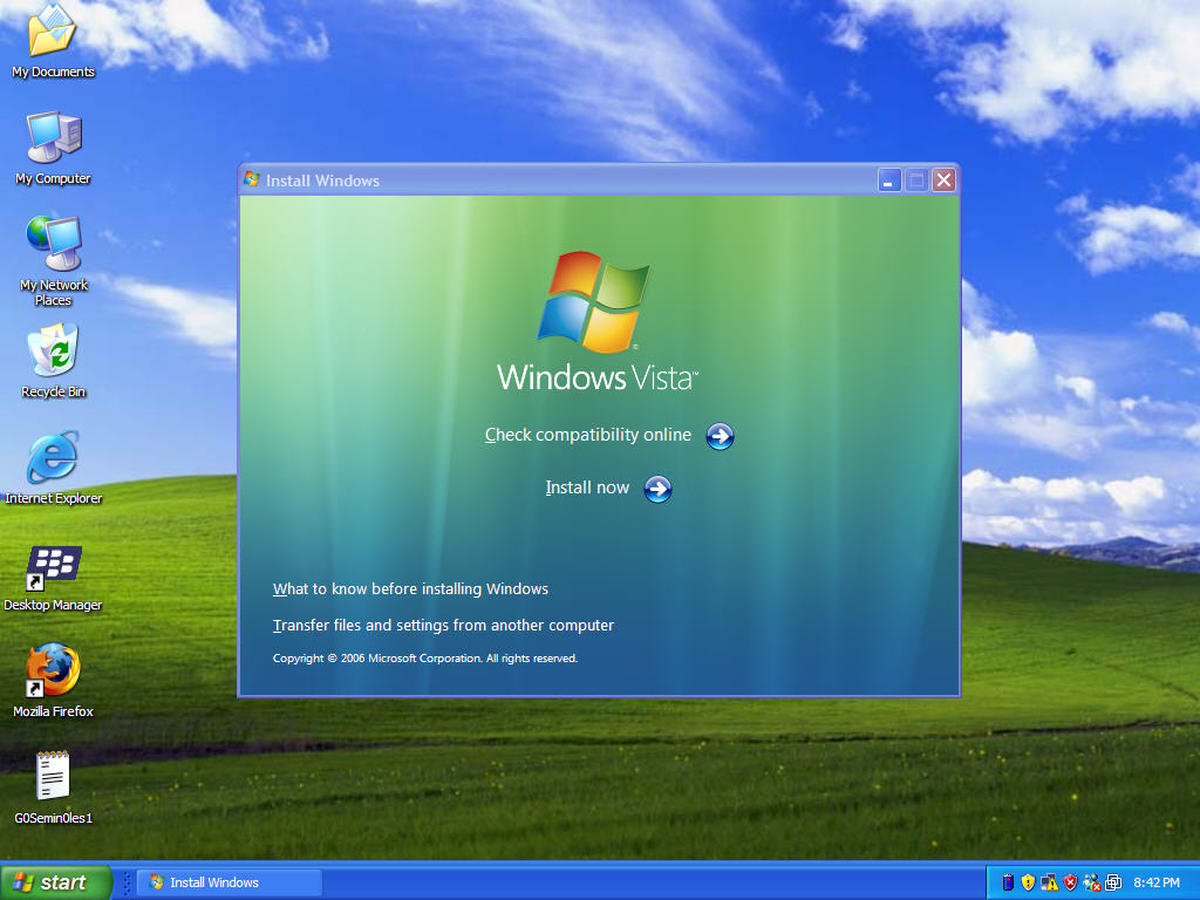 Вы можете также отправлять снимки экрана, файлы, примеры кода и анимированные GIF-файлы.
Вы можете также отправлять снимки экрана, файлы, примеры кода и анимированные GIF-файлы.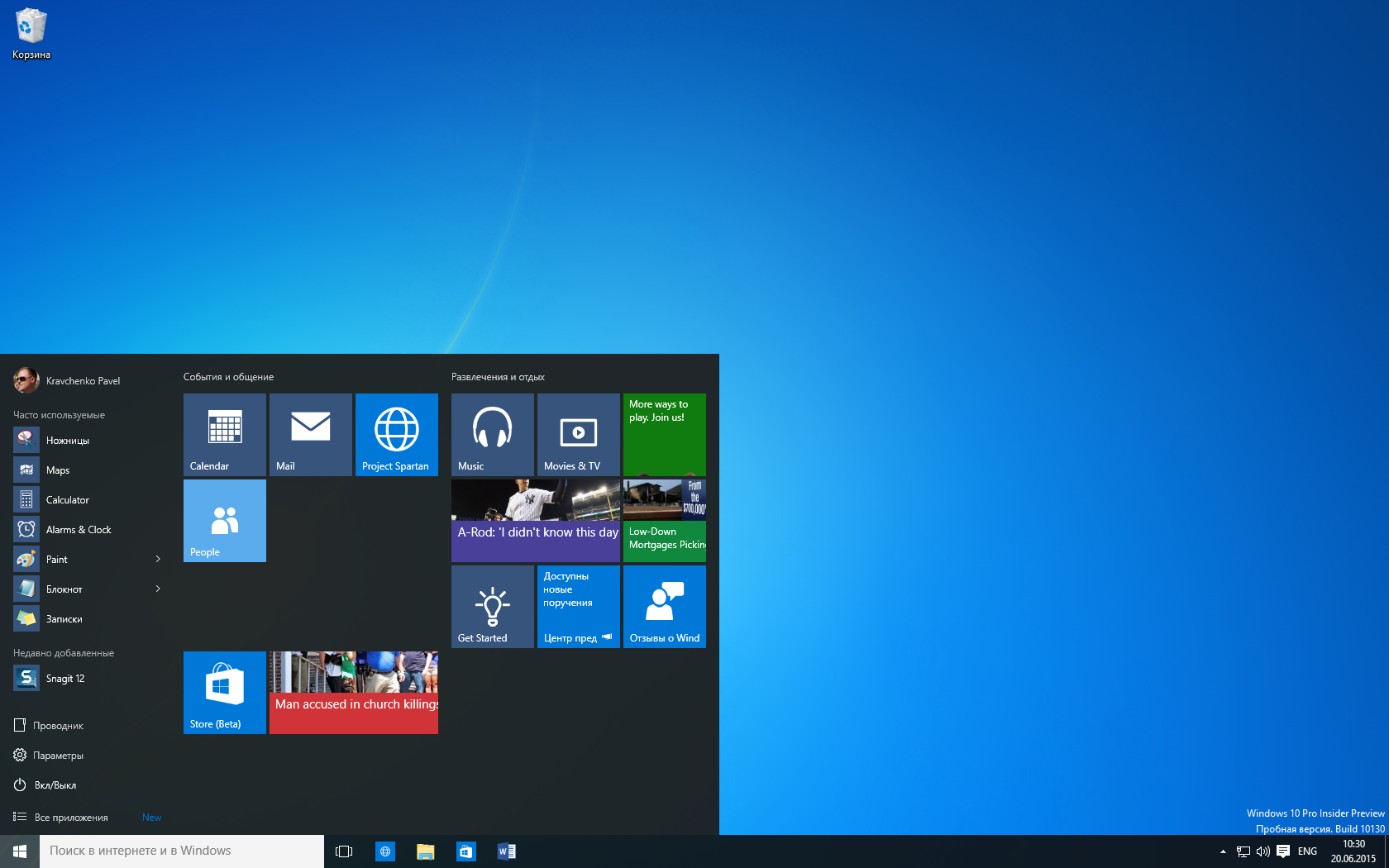
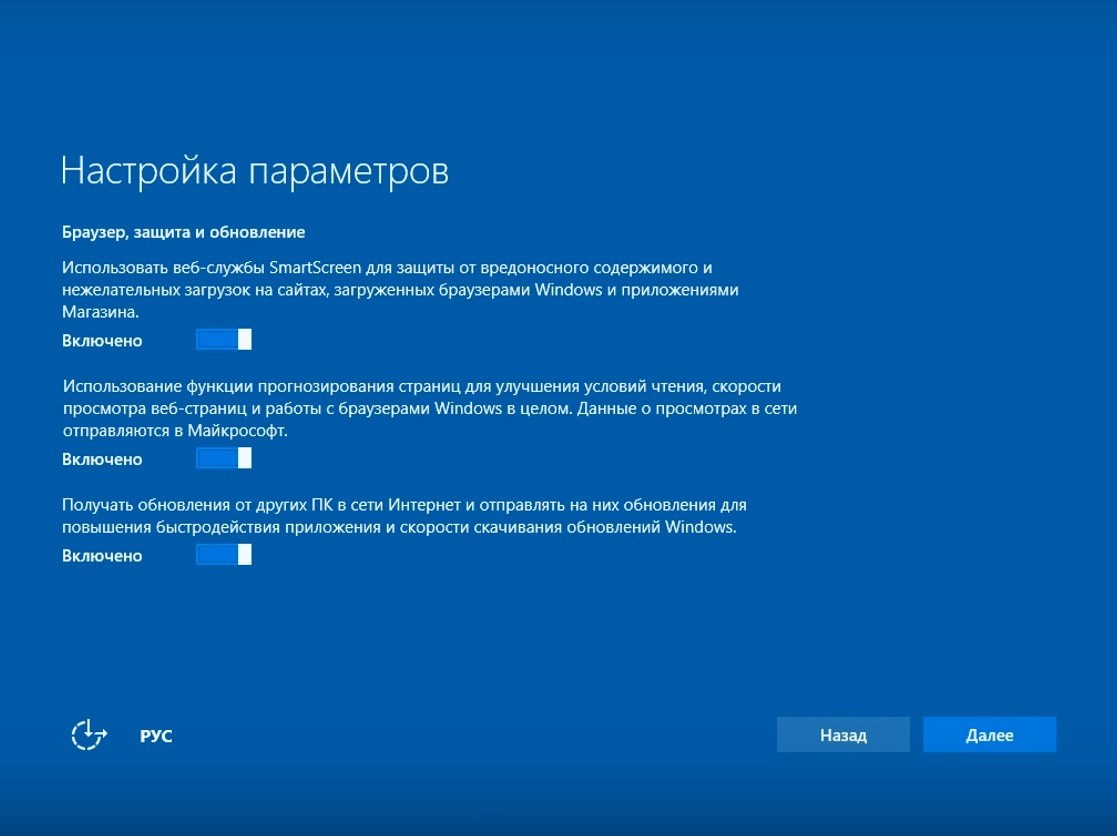

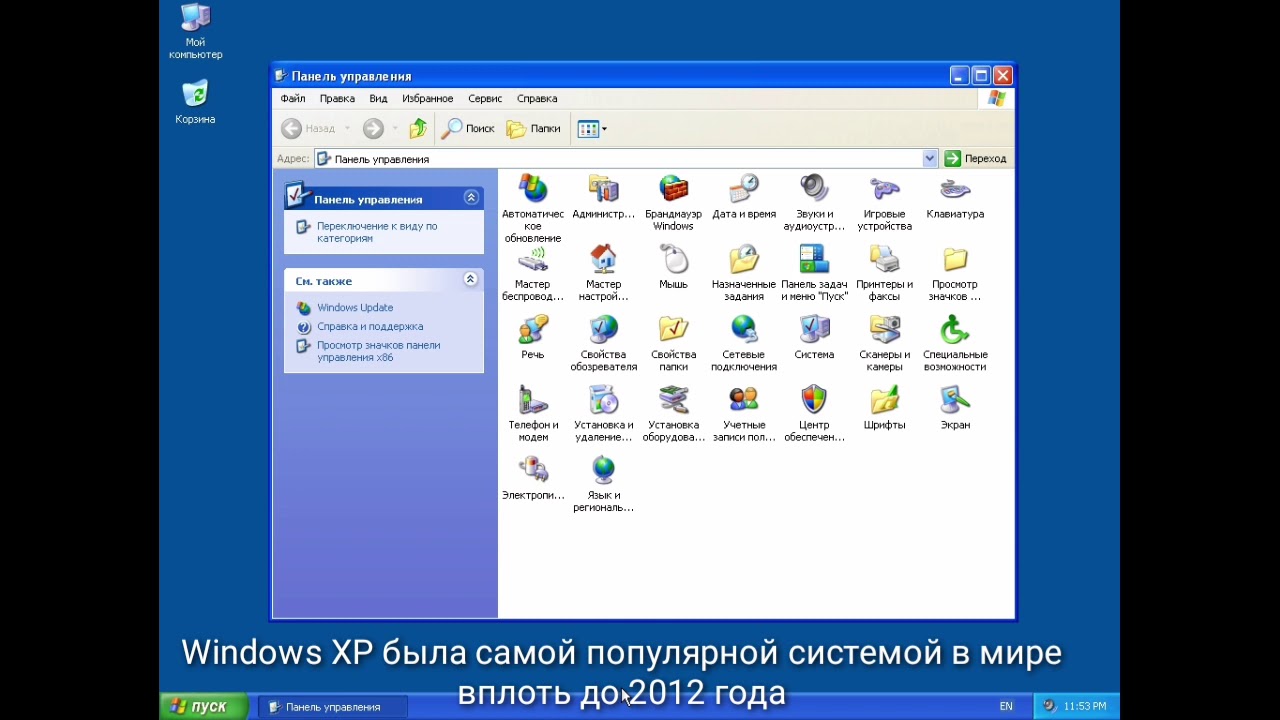
 Конечно, кого-то он будет раздражать, но, наш взгляд, он не выглядит навязчивым.
Конечно, кого-то он будет раздражать, но, наш взгляд, он не выглядит навязчивым. CCleaner может автоматически обновлять все ваши приложения, устраняя бреши в защите ПК.
CCleaner может автоматически обновлять все ваши приложения, устраняя бреши в защите ПК.